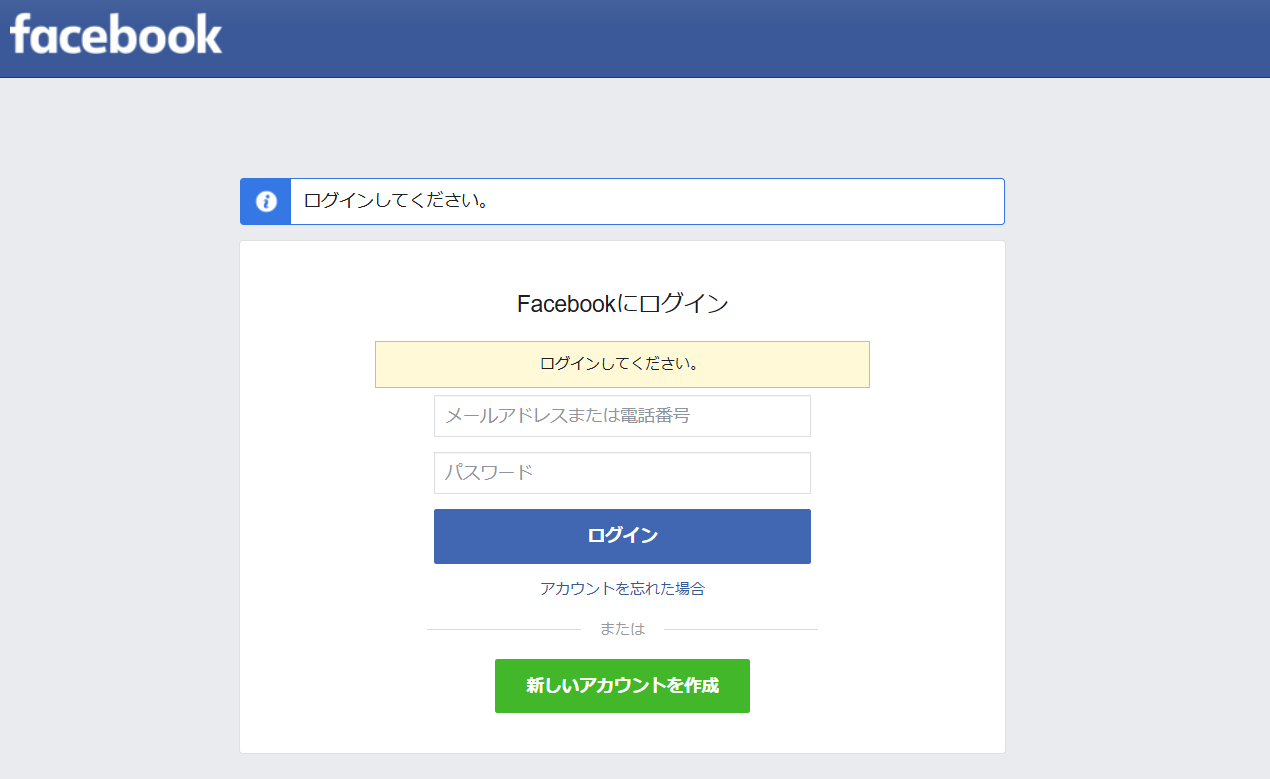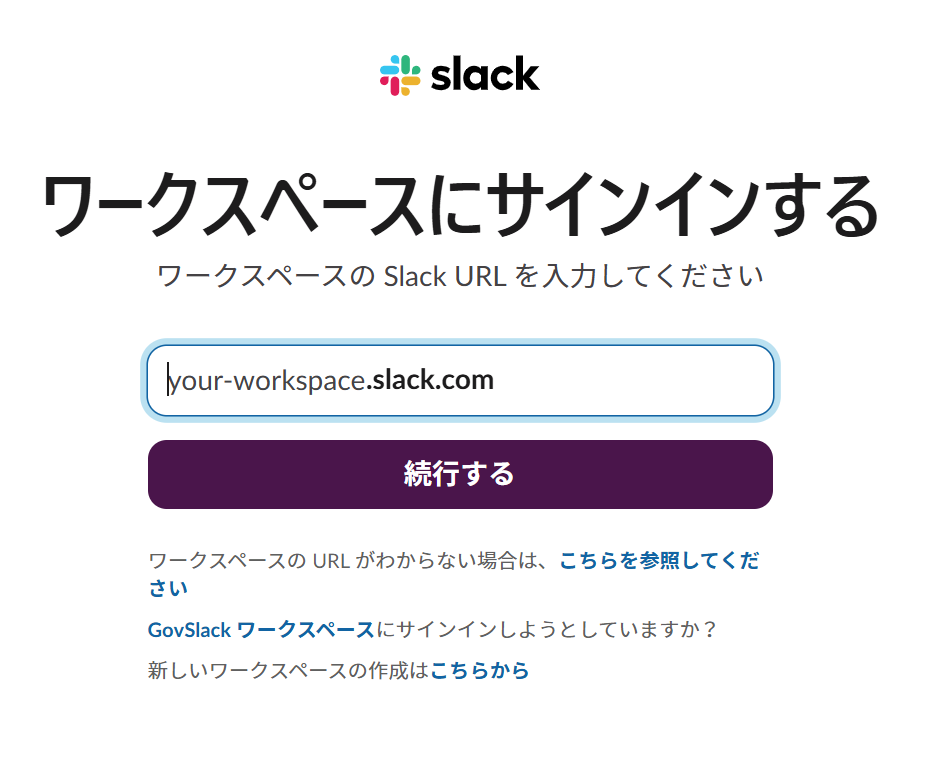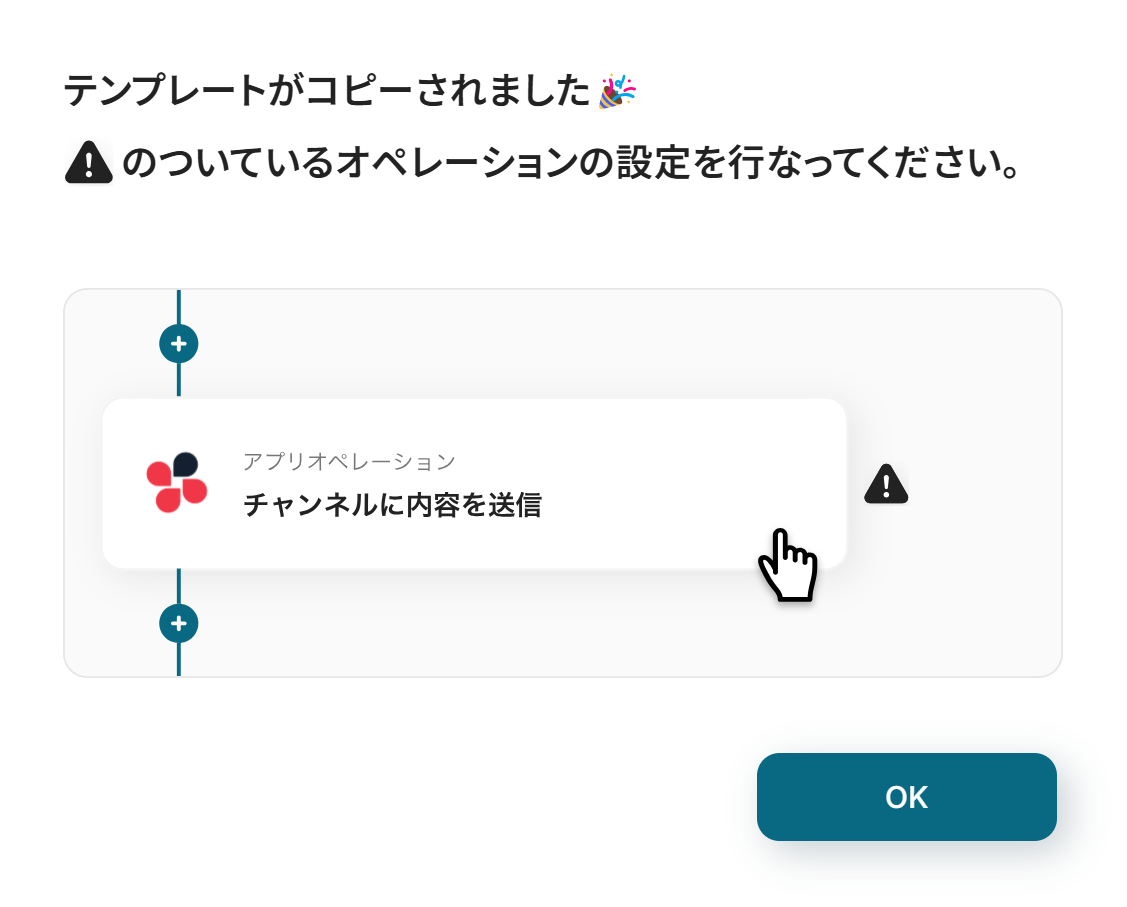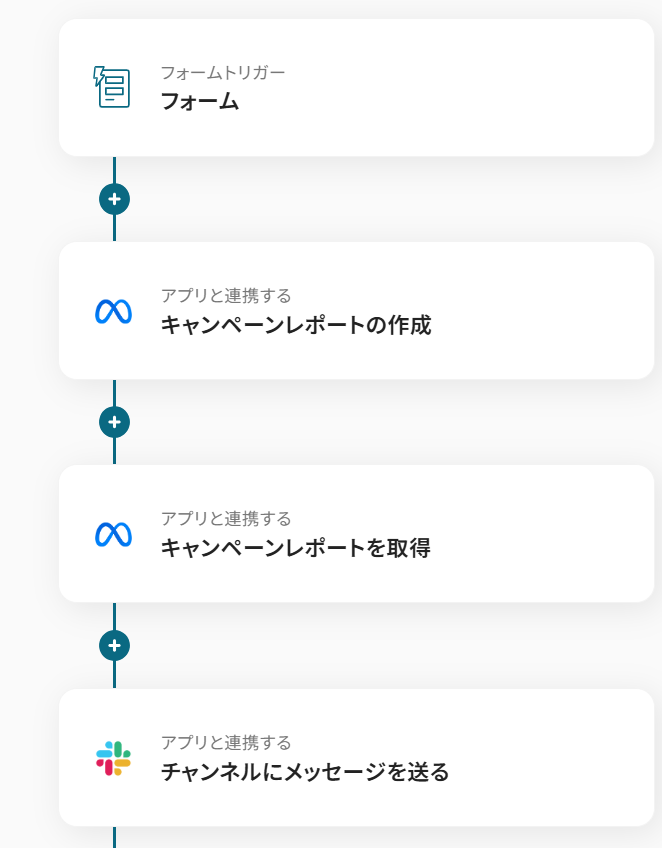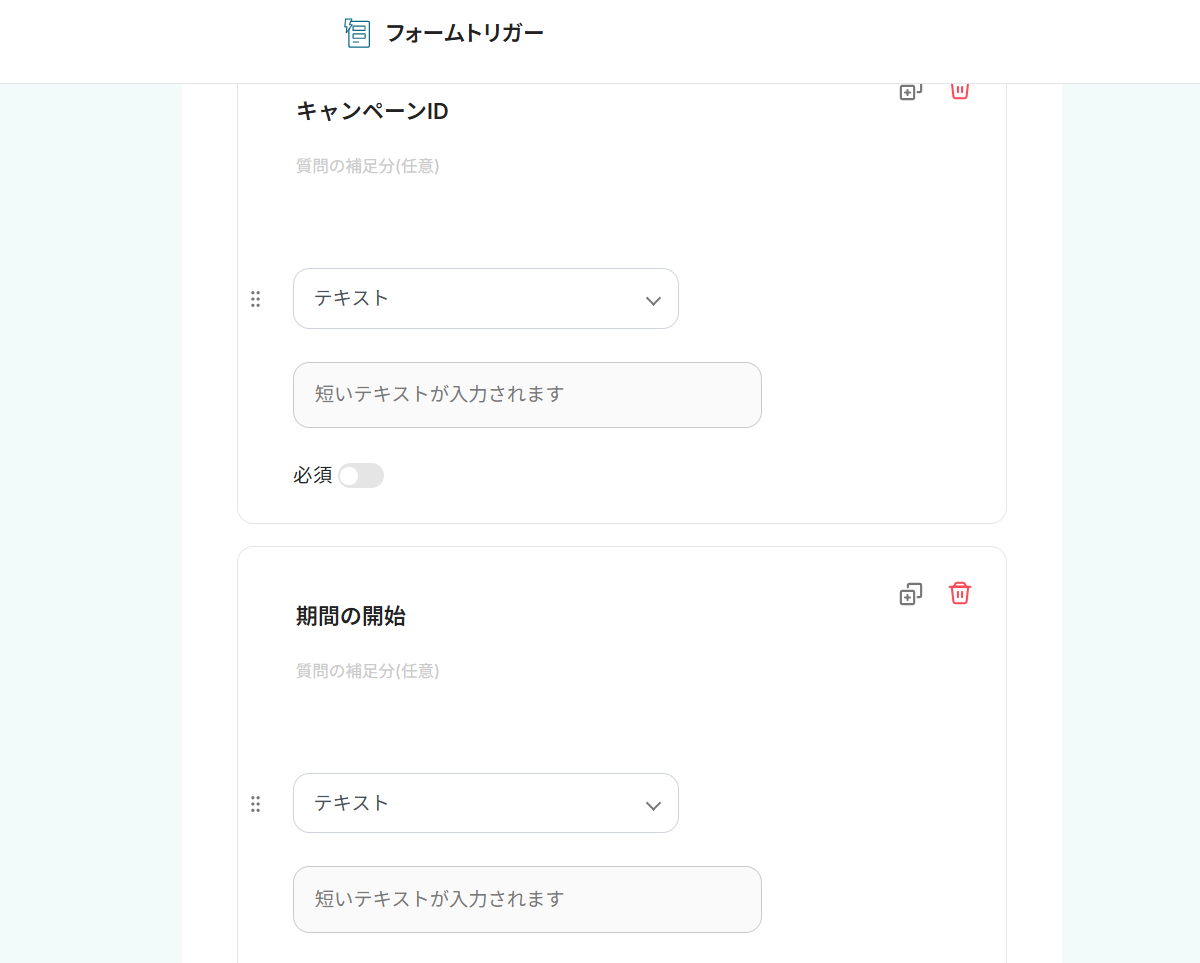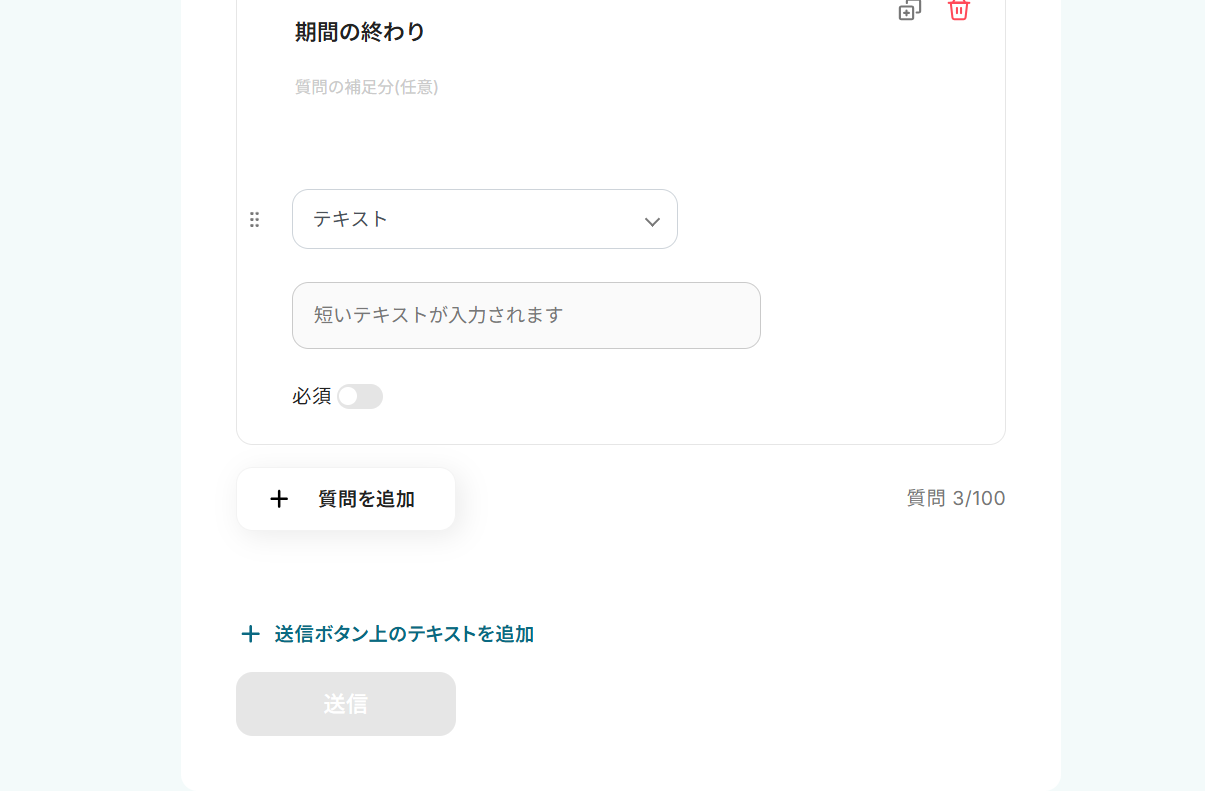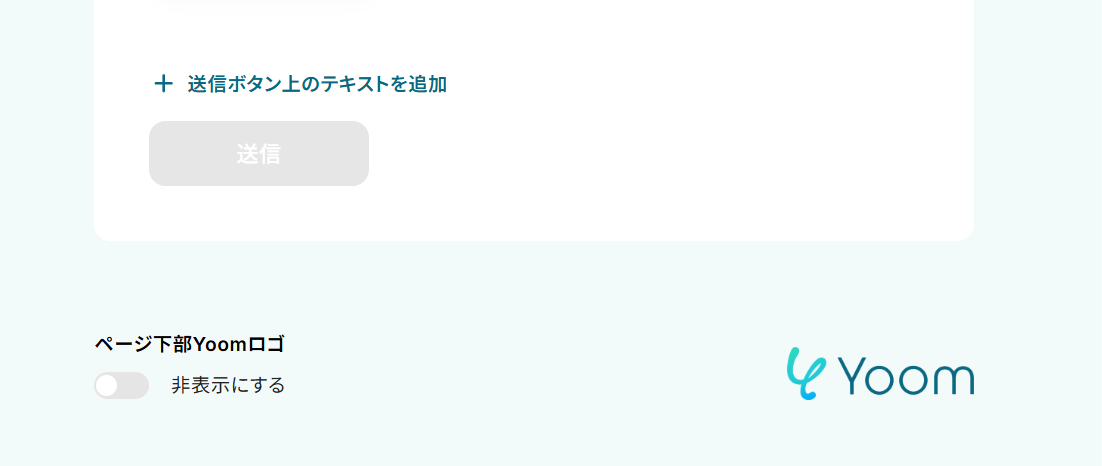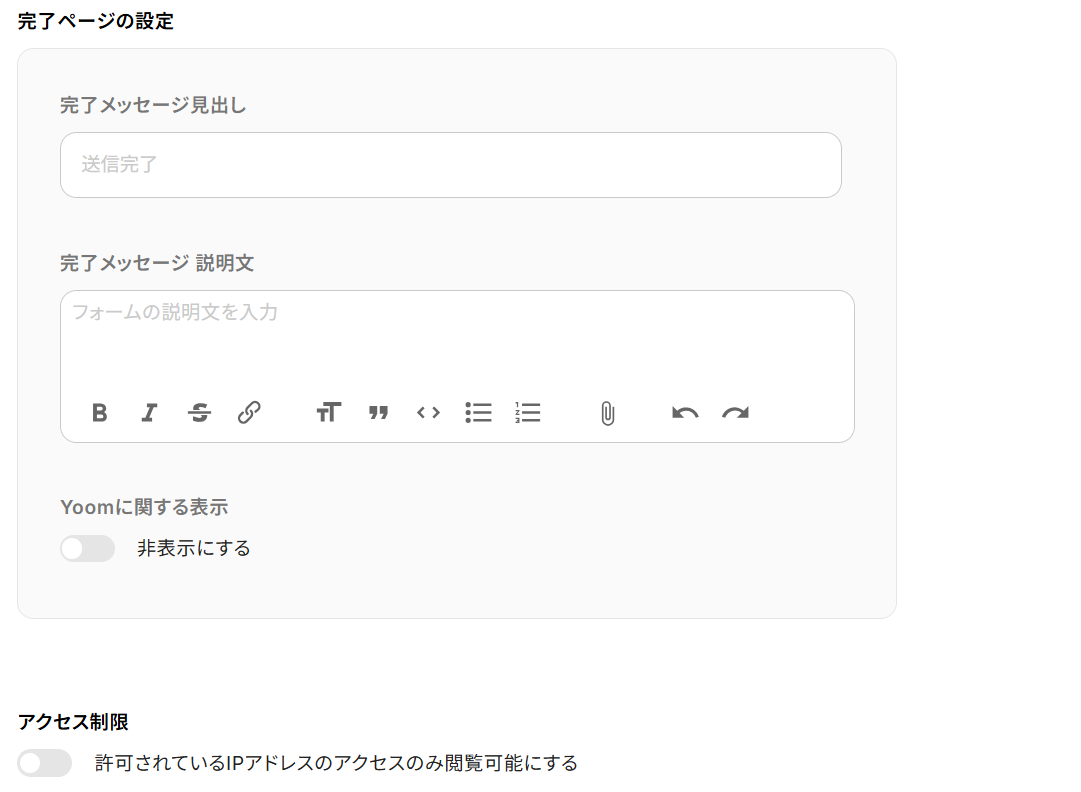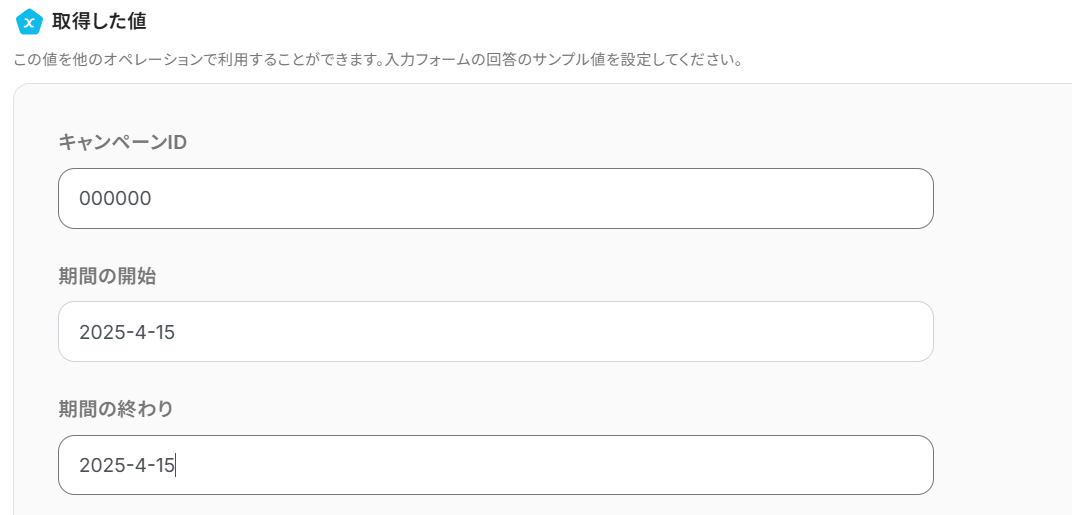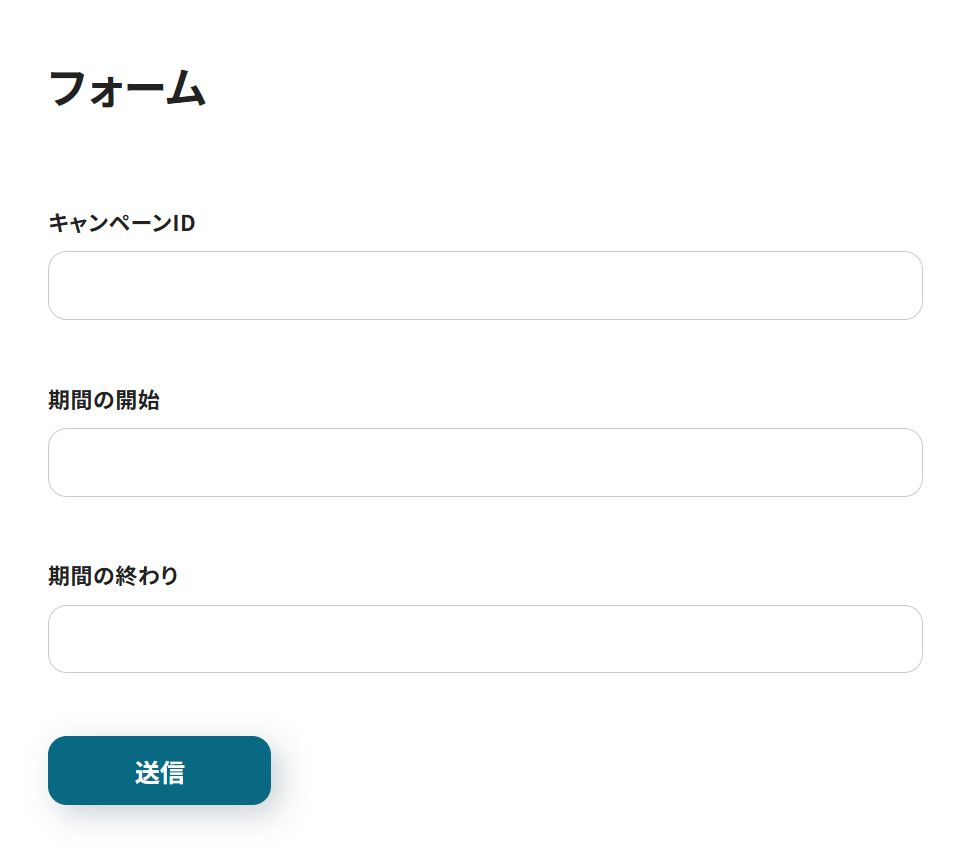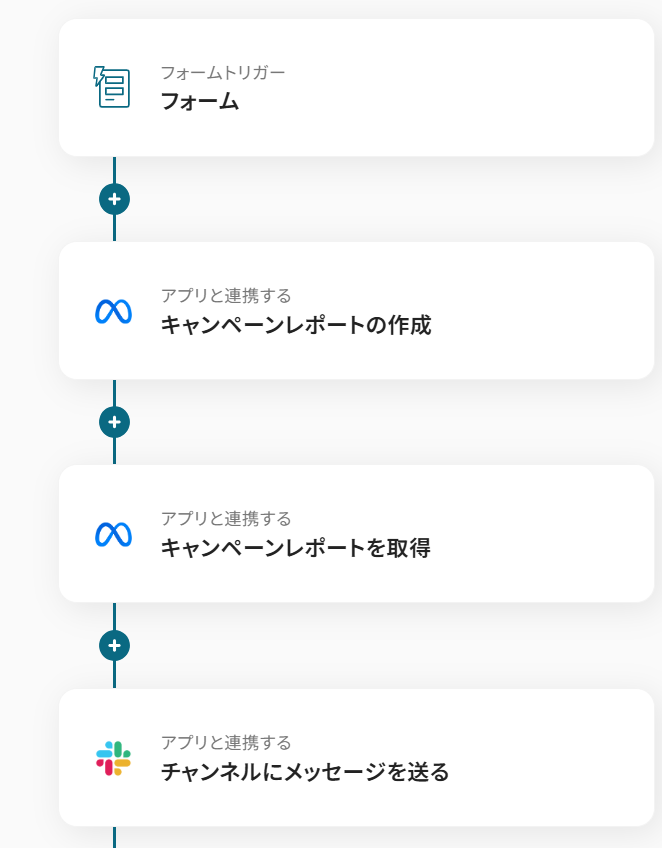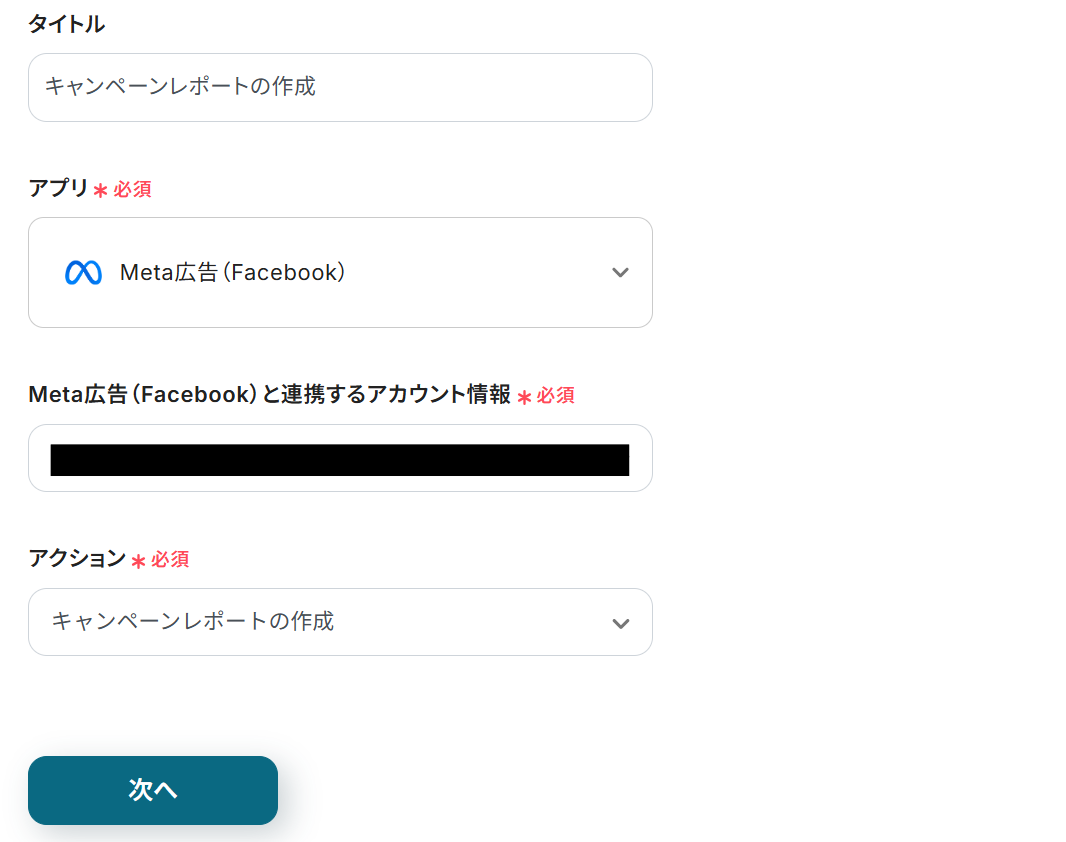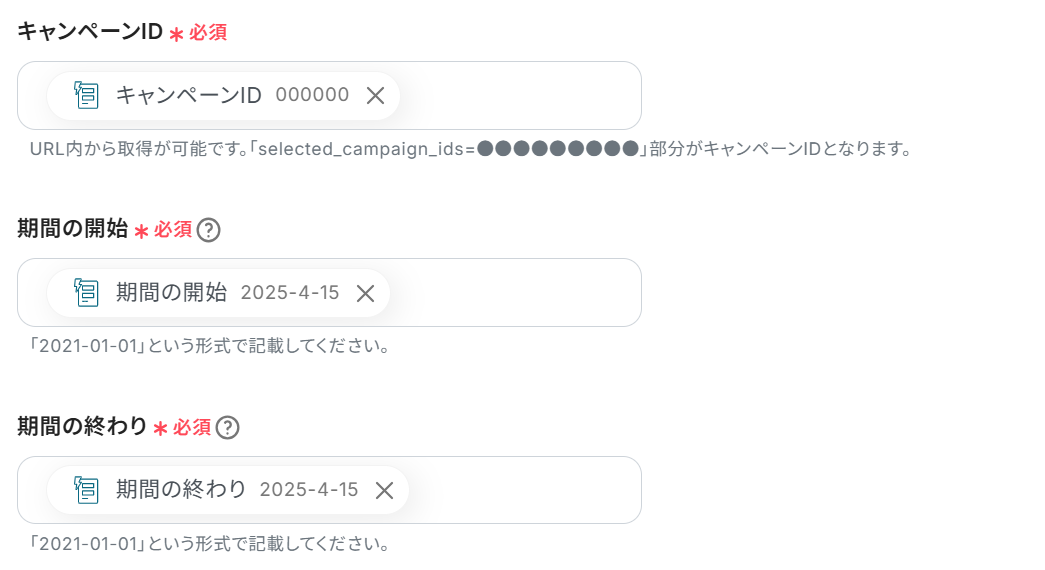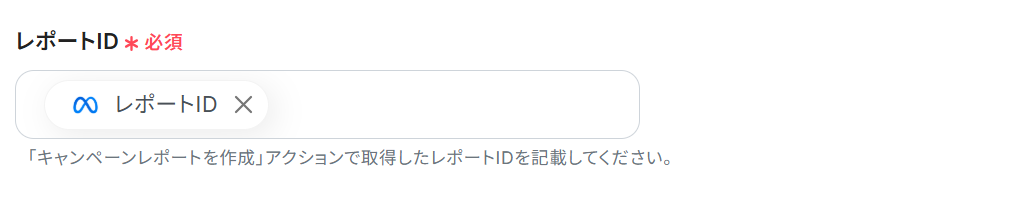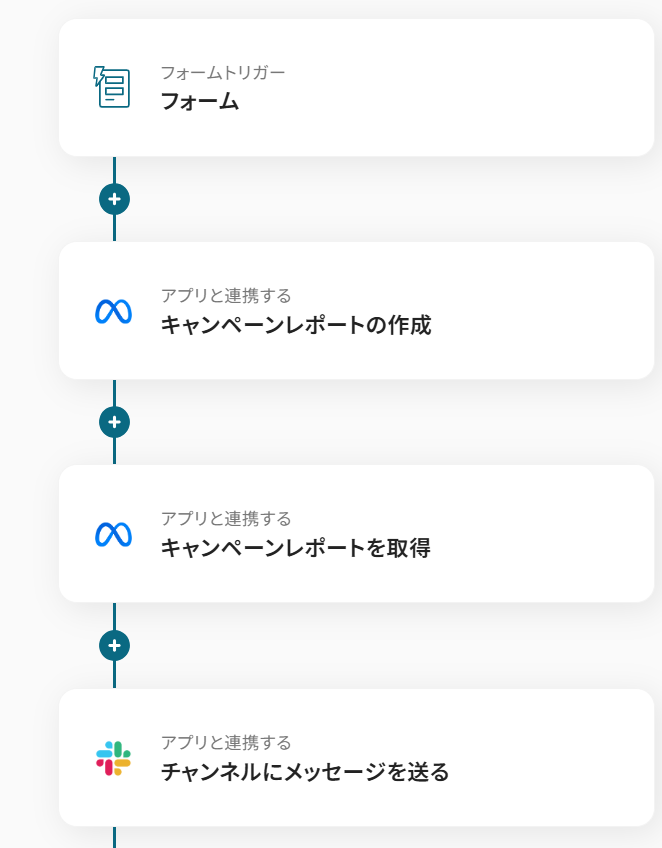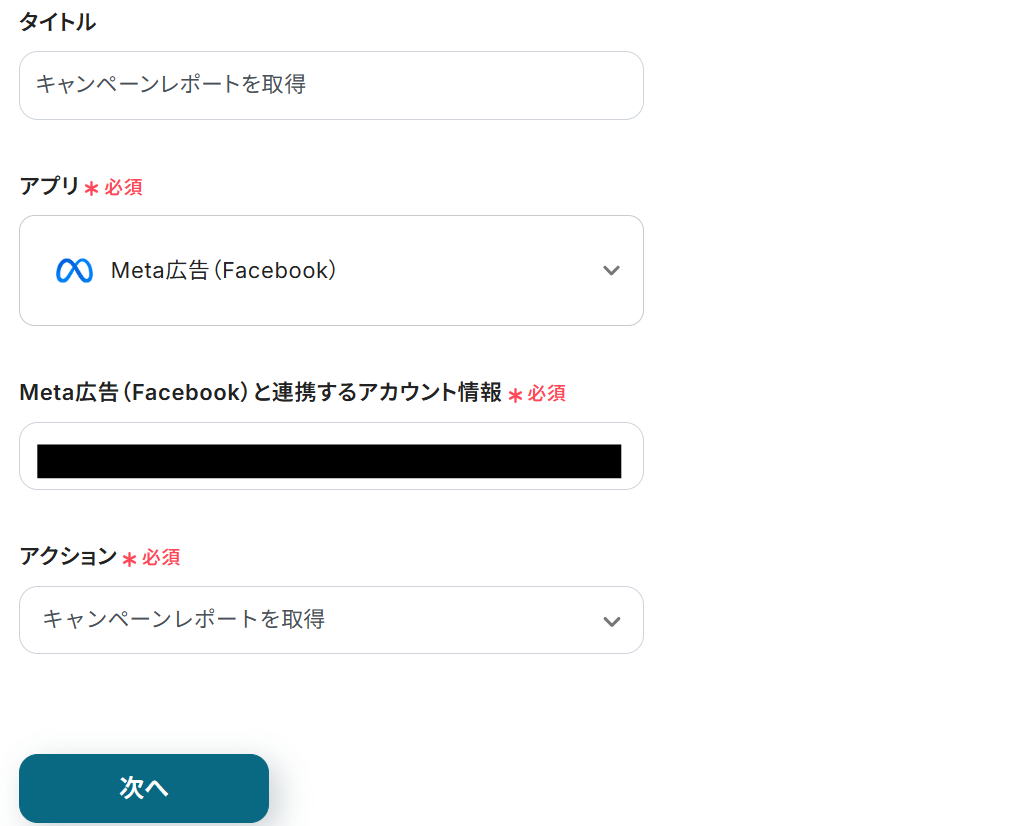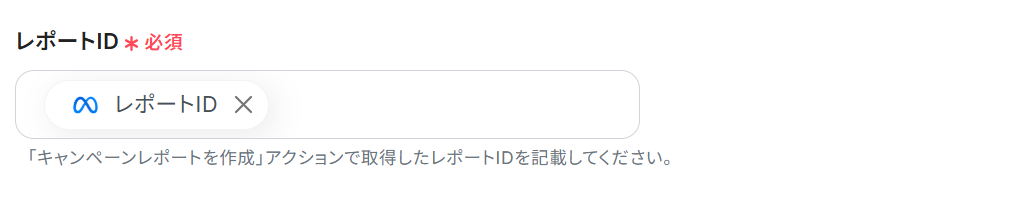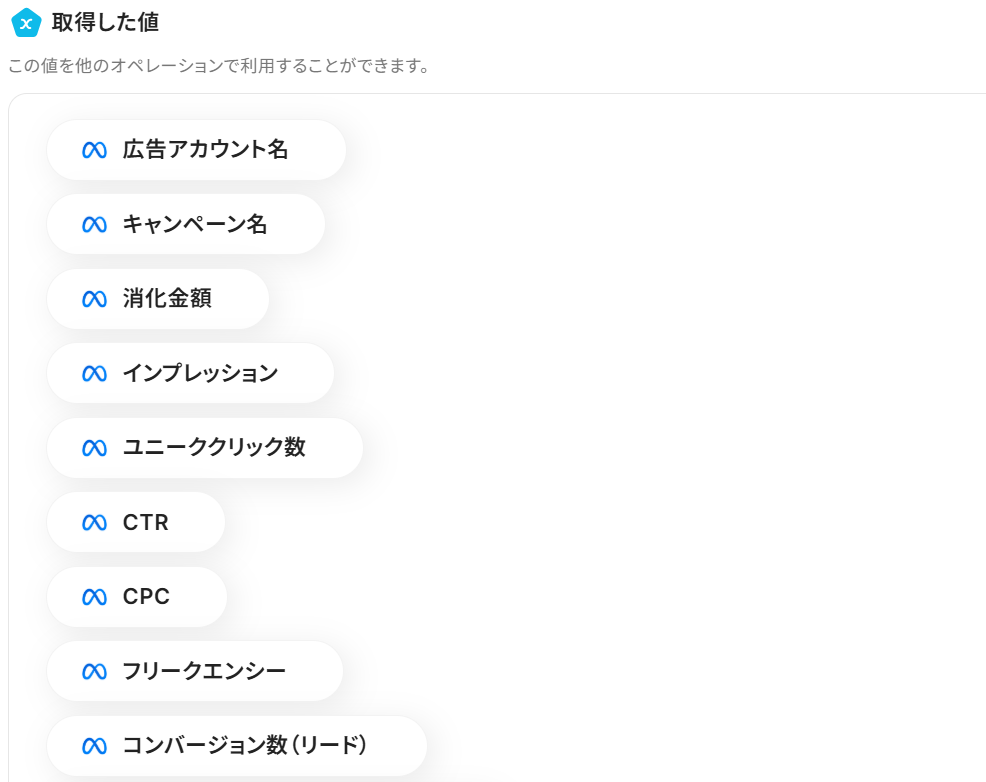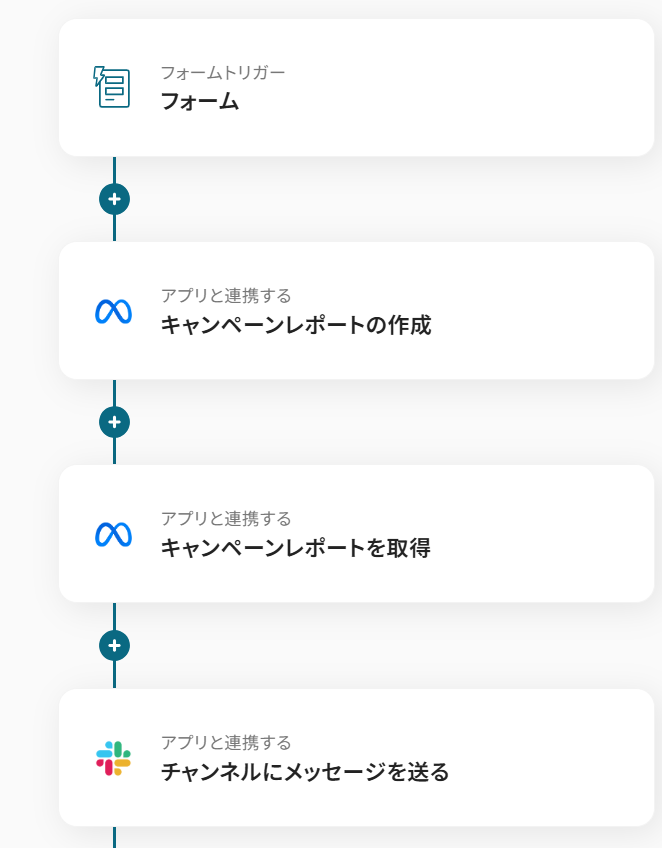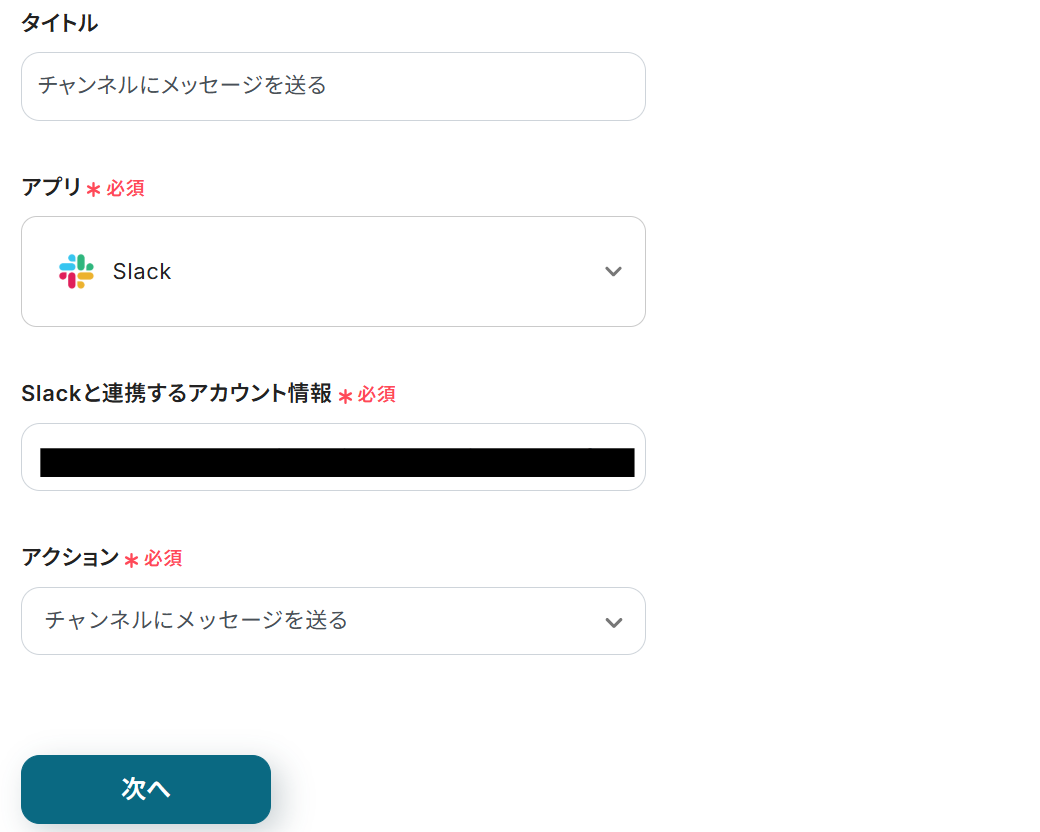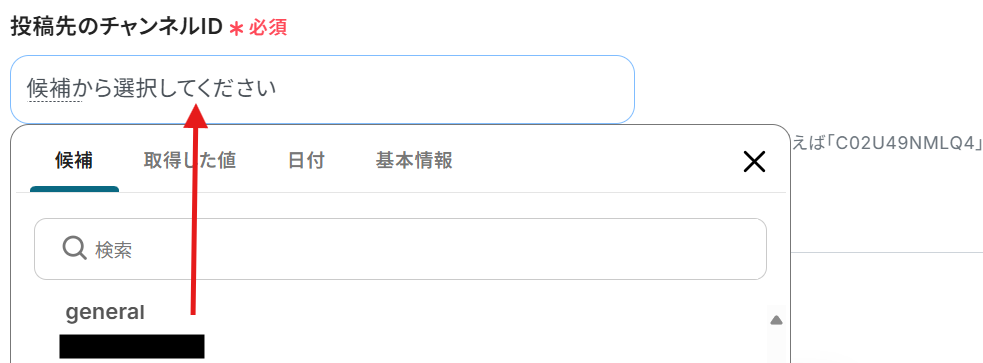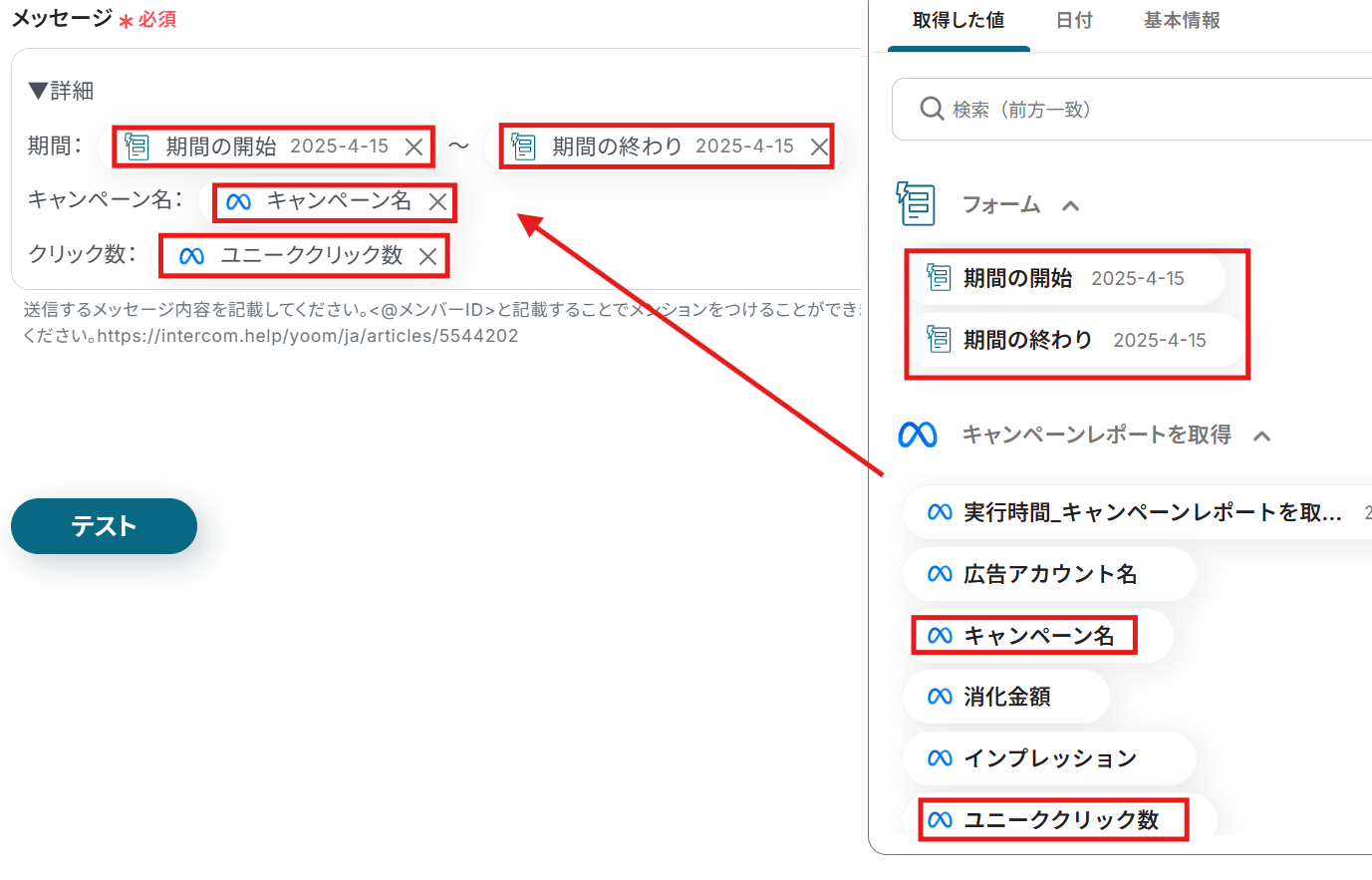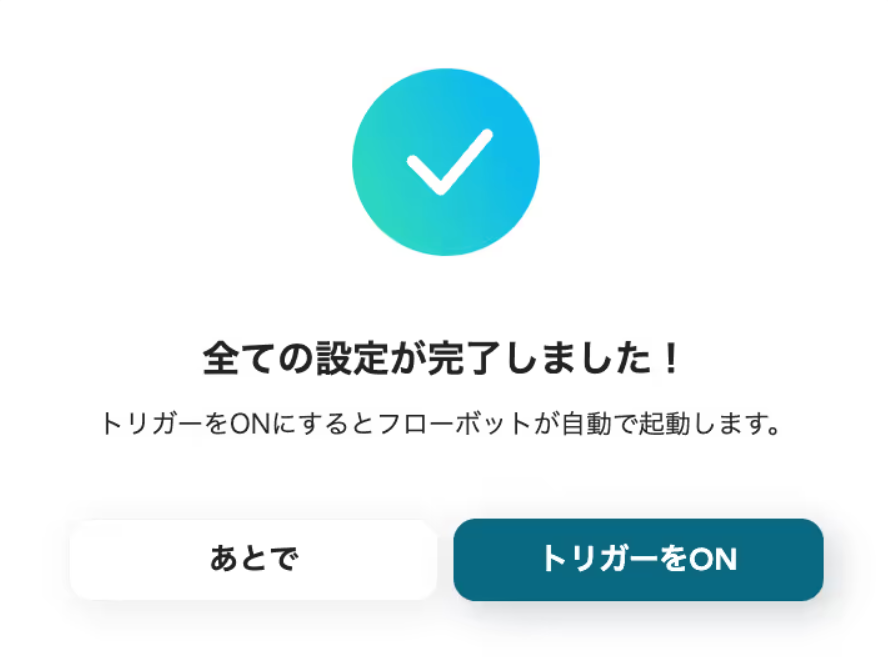「Meta広告(Facebook)のレポートを確認するのって意外に面倒なんだよね…」
「レポートの共有も忘れがちだし…」
こんな声が挙がることもあるでしょう!
この負担、フォームとMeta広告(Facebook)を連携することで、グッと楽にできるかもしれません。
たとえば、フォームでレポートを取得したい期間を回答し、自動的にMeta広告(Facebook)でレポートを取得し、Slackで共有できます。
これにより、レポートをスピーディーに取得できるため、マーケティング戦略の立案に貢献できるはずです!
他にも、GoogleフォームやTypeformなど、普段使っているフォームツールとも連携できるという点も魅力ですよ!
手作業は自動化に任せて、他の業務にもっと集中してくださいね!
とにかく早く試したい方へ
YoomにはMeta広告(Facebook)とフォームを使った業務フローを自動化するためのテンプレートが用意されています!
今すぐ試したい方は以下よりバナーをクリックしてスタートしましょう!
フォームの回答内容をもとにMeta広告(Facebook)でキャンペーンレポートを取得して、通知する
試してみる
■概要
「フォームの回答内容をもとにMeta広告(Facebook)でキャンペーンレポートを取得して、通知する」フローを利用すると、広告キャンペーンのレポート取得と通知が簡単になります。
自動化により手動のデータ収集が不要となり、効率的に情報共有が行えます。
■このテンプレートをおすすめする方
・Meta広告(Facebook広告)を利用してキャンペーンを運用している方
・広告キャンペーンの効果を迅速に把握して、次のアクションに活かしたい方
・日常的にSlackをコミュニケーションツールとして使用している企業
・チーム全体で広告キャンペーンの進捗や結果を共有し、迅速に対策を立てたいと考える方
・手動でレポートを取得する手間を省き、スピーディに情報を得たい方
・マーケティング担当者として複数のキャンペーンを効率的に監視したい方
■注意事項
・Meta広告(Facebook)とYoomを連携してください。
Meta広告(Facebook)と各種フォームのAPIを連携すれば、フォーム回答データをMeta広告(Facebook)に自動的に連携することが可能になります!
気になる自動化例の「試してみる」をクリックしてアカウント登録するだけで、すぐにMeta広告(Facebook)とフォームの連携を実際に体験できます。
登録はたったの30秒で完了するので、ぜひ気軽にお試しください!
YoomフォームのデータをMeta広告(Facebook)に連携する
Yoomフォームの回答データをMeta広告(Facebook)に自動的に連携することができます。
Yoomフォームは回答データをそのまま使用できるため、複雑な操作が不要で簡単にデータ連携を実現できるところが魅力です。
フォームの回答内容をもとにMeta広告(Facebook)でキャンペーンレポートを取得して、通知する
試してみる
■概要
「フォームの回答内容をもとにMeta広告(Facebook)でキャンペーンレポートを取得して、通知する」フローを利用すると、広告キャンペーンのレポート取得と通知が簡単になります。
自動化により手動のデータ収集が不要となり、効率的に情報共有が行えます。
■このテンプレートをおすすめする方
・Meta広告(Facebook広告)を利用してキャンペーンを運用している方
・広告キャンペーンの効果を迅速に把握して、次のアクションに活かしたい方
・日常的にSlackをコミュニケーションツールとして使用している企業
・チーム全体で広告キャンペーンの進捗や結果を共有し、迅速に対策を立てたいと考える方
・手動でレポートを取得する手間を省き、スピーディに情報を得たい方
・マーケティング担当者として複数のキャンペーンを効率的に監視したい方
■注意事項
・Meta広告(Facebook)とYoomを連携してください。
GoogleフォームのデータをMeta広告(Facebook)に連携する
Googleフォームの回答データも、Meta広告(Facebook)に自動で連携できます。
Googleアカウントさえあれば無料で使え、さまざまな形式のフォームを作成できるため、手軽に連携を試したい方にもぴったりです。
Googleフォームの回答内容をもとにMeta広告(Facebook)でキャンペーンレポートを取得して、通知する
試してみる
■概要
「Googleフォームの回答内容をもとにMeta広告(Facebook)でキャンペーンレポートを取得して、通知する」フローを利用すると、フォームの内容に基づく広告レポートを簡単に取得できます。
また、Google Chat上でレポートの情報を手軽に確認可能です。
■このテンプレートをおすすめする方
・Googleフォームを利用してアンケートやデータ収集を行っている方
・Meta広告(Facebook広告)を利用して広告キャンペーンの効果を分析したい方
・広告キャンペーンのパフォーマンスをスピーディに把握したい方
・Google Chatを日常的なコミュニケーションツールとして利用している企業
・プロジェクトメンバーに広告キャンペーンの結果を迅速に知らせたい方
・広告レポートを手動で収集・共有する手間を省きたい方
■注意事項
・GoogleフォームとMeta広告(Facebook)のそれぞれをYoomと連携してください。
・トリガーは5分、10分、15分、30分、60分の間隔で起動間隔を選択できます。
・プランによって最短の起動間隔が異なりますので、ご注意ください。
・Googleフォームをトリガーとして使用した際の回答内容を取得する方法は下記を参照ください。
https://intercom.help/yoom/ja/articles/6807133
・Google Chatとの連携はGoogle Workspaceの場合のみ可能です。詳細は下記を参照ください。
https://intercom.help/yoom/ja/articles/6647336
TypeformのデータをMeta広告(Facebook)に連携する
Typeformの回答データをMeta広告(Facebook)に自動的に連携することができます。
Typeformの直感的なフォーム操作とMeta広告(Facebook)を連携することで、フォームの回答者、管理者ともにフォームの利用やデータ管理の体験が向上するでしょう。
Typeformの回答内容をもとにMeta広告(Facebook)でキャンペーンレポートを取得して、通知する
試してみる
■概要
「Typeformの回答内容をもとにMeta広告(Facebook)でキャンペーンレポートを取得して、通知する」ワークフローを利用すると、Meta広告のキャンペーンレポートの取得とDiscordへの通知を自動化できます。
手動でのレポート作成や通知が必要なくなり、業務が効率化されます。
■このテンプレートをおすすめする方
・Typeformを利用してデータ収集を行っている方
・Meta広告(Facebook広告)を利用してマーケティングキャンペーンを実施している方
・TypeformとMeta広告を連携させて、迅速にキャンペーンレポートを取得したい方
・Discordを日常的なコミュニケーションツールとして利用している企業やチーム
・キャンペーンレポートをチームメンバーと迅速に共有したい方
・手動でのレポート取得や通知に手間を感じている方
■注意事項
・Typeform、Meta広告(Facebook)、DiscordのそれぞれとYoomを連携してください。
JotformのデータをMeta広告(Facebook)に連携する
Jotformの回答データをMeta広告(Facebook)に自動的に連携することができます。
高いカスタム性が特徴のJotformですが、その回答データを余すことなくMeta広告(Facebook)に連携することで、詳細なデータ管理が実現できそうです。
Jotformの内容をもとにMeta広告(Facebook)でキャンペーンレポートを取得して、通知する
試してみる
■概要
「Jotformの内容をもとにMeta広告(Facebook)でキャンペーンレポートを取得して、通知する」ワークフローを利用すると、Jotformの内容を基にMeta広告のキャンペーンレポートが取得できます。
これにより、Microsoft Teamsへ自動通知されるため、報告作業が効率化されます。
■このテンプレートをおすすめする方
・Jotformを利用してデータ収集を行っている方
・Meta広告(Facebook広告)を活用したマーケティング活動を行っている方
・手動でレポートを取得する作業に手間を感じている方
・広告キャンペーンのパフォーマンスを素早く把握し、迅速に対策を講じたい方
・社内コミュニケーションツールとしてMicrosoft Teamsを利用している企業
・Microsoft Teamsを用いて広告キャンペーンのレポートをチームメンバーと共有したい方
■注意事項
・Jotform、Meta広告(Facebook)、Microsoft TeamsのそれぞれとYoomを連携してください。
・JotformのWebhook設定方法は下記をご参照ください。
https://intercom.help/yoom/ja/articles/8105581
・Microsoft365(旧Office365)には、家庭向けプランと一般法人向けプラン(Microsoft365 Business)があり、一般法人向けプランに加入していない場合には認証に失敗する可能性があります。
TallyのデータをMeta広告(Facebook)に連携する
Tallyの回答データをMeta広告(Facebook)に自動的に連携することができます。
シンプルな機能が特徴のTallyですが、ミニマルなフォームでもデータをしっかり管理したい方におすすめです。
Tallyの回答内容をもとにMeta広告(Facebook)でキャンペーンレポートを取得する
試してみる
■概要
「Tallyの回答内容をもとにMeta広告(Facebook)でキャンペーンレポートを取得する」ワークフローを利用すると、手作業で行う業務が削減され、業務効率が向上します。
■このテンプレートをおすすめする方
・Meta広告(Facebook)を活用してキャンペーンを運用している方
・キャンペーンのレポートを迅速に取得し、効果を分析したいと考える方
・Google スプレッドシートを使って広告データを一元管理したい方
・日常的にGoogle スプレッドシートを利用しており、データの自動同期を求める方
・マーケティング担当者としてキャンペーンの成果をスピーディに確認したい方
■注意事項
・Tally、Meta広告(Facebook)、Google スプレッドシートを連携してください。
Zoho FormsのデータをMeta広告(Facebook)に連携する
Zoho Formsの回答データをMeta広告(Facebook)に自動的に連携することができます。
Zohoサービスを使用している方に取って馴染み深いフォームですが、こちらもMeta広告(Facebook)と連携して回答データの管理を効率化しましょう。
Zoho Formsの回答内容をもとにMeta広告(Facebook)でキャンペーンレポートを取得する
試してみる
■概要
「Zoho Formsの回答内容をもとにMeta広告(Facebook)でキャンペーンレポートを取得する」ワークフローを利用すると、マーケティング活動が効率化できます。
フォームの回答が自動で広告レポートに反映され、手作業が減少します。
■このテンプレートをおすすめする方
・Zoho Formsを利用してデータ収集を行っている方
・Facebook広告を効果的に運用したいと考えている方
・キャンペーンレポートを迅速に取得し、分析したい方
・Microsoft Excelを日常的に使い、データ管理を効率化したい方
・毎回手動でレポートを取得しており、手間を感じている方
・スピーディに広告効果を確認し、改善策を講じたい企業担当者
■注意事項
・Zoho Forms、Meta広告(Facebook)、Microsoft ExcelのそれぞれとYoomを連携してください。
・Zoho FormsのWebhook設定方法については下記をご覧ください。
https://intercom.help/yoom/ja/articles/9924708
・Microsoft365(旧Office365)には、家庭向けプランと一般法人向けプラン(Microsoft365 Business)があり、一般法人向けプランに加入していない場合には認証に失敗する可能性があります。
それでは、さっそく実際にMeta広告(Facebook)とフォームの連携フローを作成してみましょう!
今回はYoomを使用して、ノーコードで設定を進めていきますので、もしまだYoomのアカウントをお持ちでない場合は、こちらの登録フォームからアカウントを発行しておきましょう。
[Yoomとは]
今回はフォームの回答内容をもとにMeta広告(Facebook)でキャンペーンレポートを取得して、通知するフローボットを作成していきます!
作成の流れは大きく分けて以下です。
- Meta広告(Facebook)とSlackをマイアプリ連携
- テンプレートをコピーする
- Yoomフォームのトリガー設定およびMeta広告(Facebook)とSlackのアクション設定
- トリガーをONに設定しフロー稼働の準備完了
フォームの回答内容をもとにMeta広告(Facebook)でキャンペーンレポートを取得して、通知する
試してみる
■概要
「フォームの回答内容をもとにMeta広告(Facebook)でキャンペーンレポートを取得して、通知する」フローを利用すると、広告キャンペーンのレポート取得と通知が簡単になります。
自動化により手動のデータ収集が不要となり、効率的に情報共有が行えます。
■このテンプレートをおすすめする方
・Meta広告(Facebook広告)を利用してキャンペーンを運用している方
・広告キャンペーンの効果を迅速に把握して、次のアクションに活かしたい方
・日常的にSlackをコミュニケーションツールとして使用している企業
・チーム全体で広告キャンペーンの進捗や結果を共有し、迅速に対策を立てたいと考える方
・手動でレポートを取得する手間を省き、スピーディに情報を得たい方
・マーケティング担当者として複数のキャンペーンを効率的に監視したい方
■注意事項
・Meta広告(Facebook)とYoomを連携してください。
ステップ1:マイアプリ連携
マイアプリ連携を先にしておくと、後の設定がスムーズに進みます。
まずはご利用中のMeta広告(Facebook)とYoomを連携していきます。
Yoomページの左側からマイアプリ→新規接続を選択します。

Meta広告(Facebook)と検索しましょう。
下記の画面でログインし、操作を進めてください。
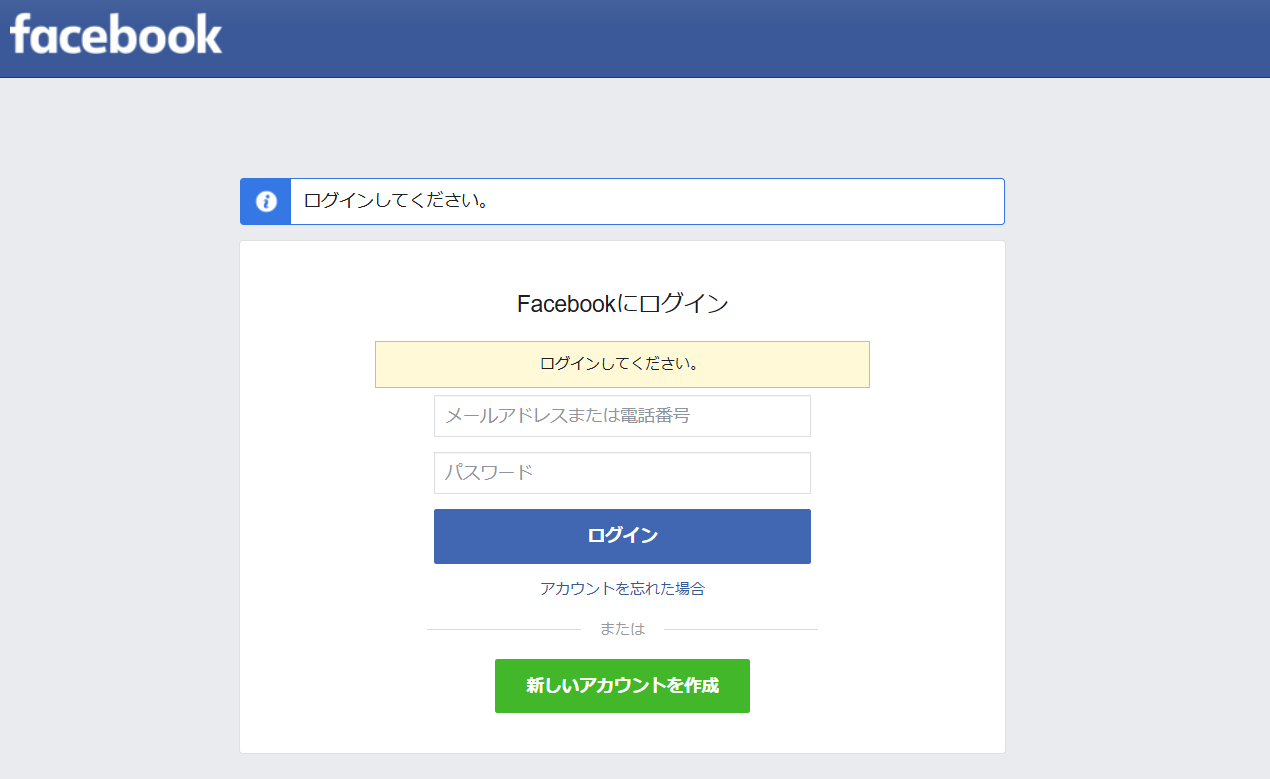
続いてSlackと連携します。
先ほどと同様、アプリ名で検索し下記の画面でサインインします。
うまくいかない場合、Slackのマイアプリ登録方法を参照してください。
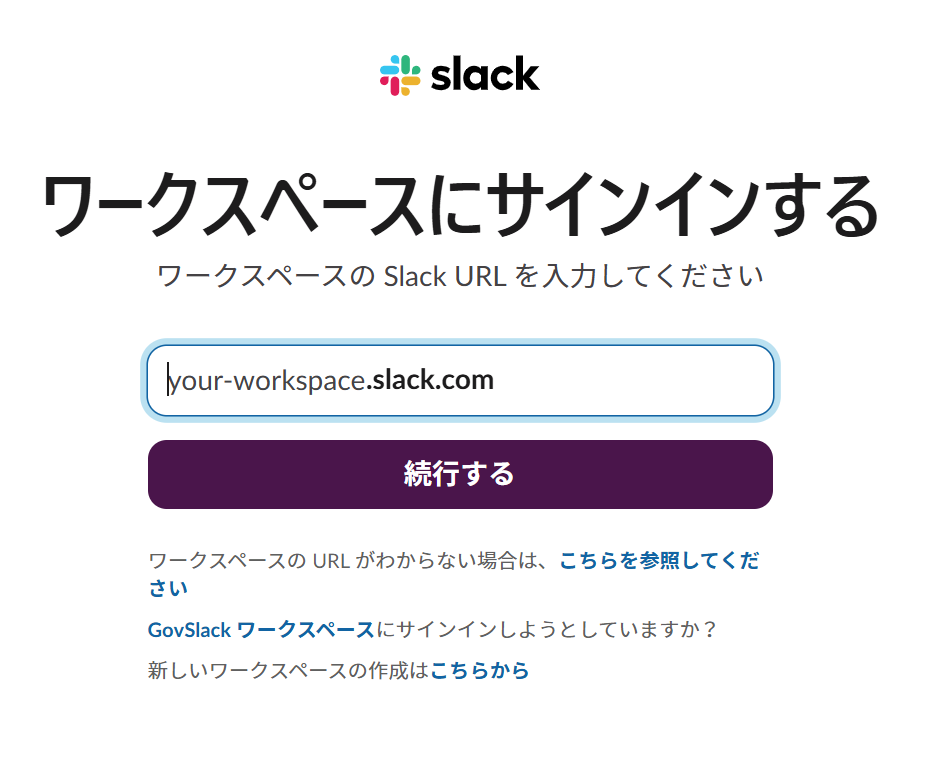
Meta広告(Facebook)とSlackとの接続が完了し、マイアプリに表示されたらOKです。
ステップ2:テンプレートのコピー
ここからはフローを作っていきます。
テンプレートページを開き、『このテンプレートを試してみる』をクリックしましょう。
フォームの回答内容をもとにMeta広告(Facebook)でキャンペーンレポートを取得して、通知する
試してみる
■概要
「フォームの回答内容をもとにMeta広告(Facebook)でキャンペーンレポートを取得して、通知する」フローを利用すると、広告キャンペーンのレポート取得と通知が簡単になります。
自動化により手動のデータ収集が不要となり、効率的に情報共有が行えます。
■このテンプレートをおすすめする方
・Meta広告(Facebook広告)を利用してキャンペーンを運用している方
・広告キャンペーンの効果を迅速に把握して、次のアクションに活かしたい方
・日常的にSlackをコミュニケーションツールとして使用している企業
・チーム全体で広告キャンペーンの進捗や結果を共有し、迅速に対策を立てたいと考える方
・手動でレポートを取得する手間を省き、スピーディに情報を得たい方
・マーケティング担当者として複数のキャンペーンを効率的に監視したい方
■注意事項
・Meta広告(Facebook)とYoomを連携してください。
進むと、ワークスペースに自動的にテンプレートがコピーされ、以下の画面が表示されます。
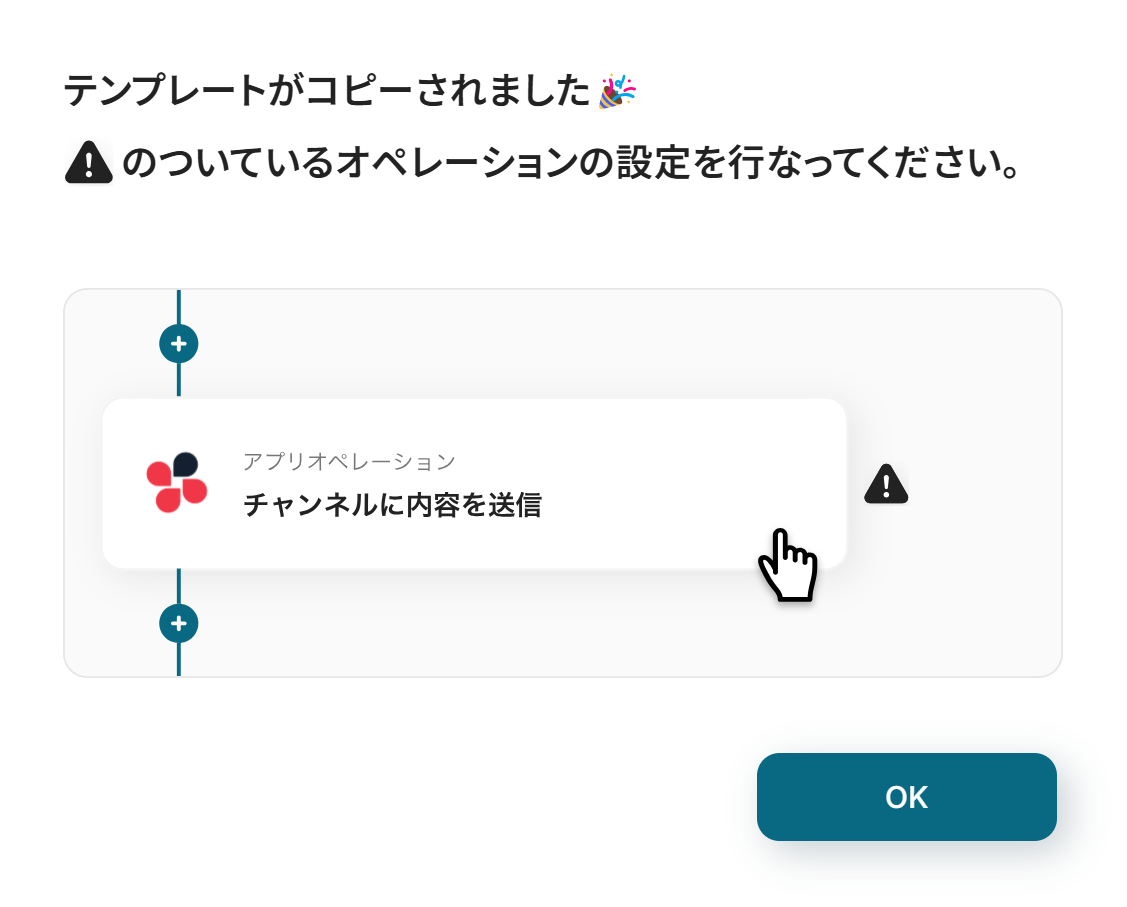
OKを選択し、次に進みましょう。
テンプレートはマイプロジェクトに保存されます。
必要に応じてテンプレート名は変更できます。
左側のマイプロジェクトをクリックすると先ほどコピーしたテンプレートが表示されます。
右側の三点リーダー(...)をクリックし、編集するを選択しましょう。

ステップ3:フォームトリガー設定
それでは、アプリトリガーを設定していきます。
「フォーム」を選択しましょう。
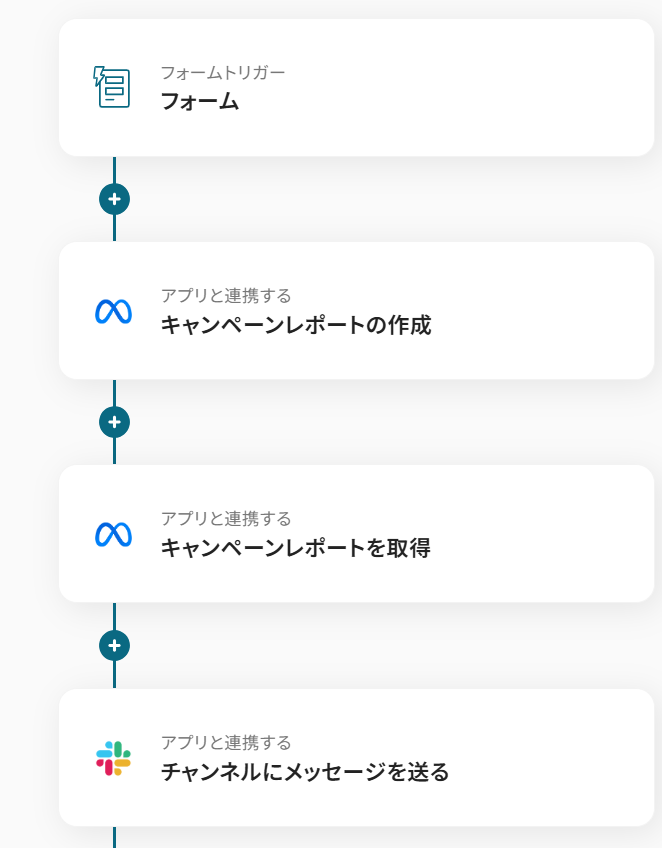
デフォルトで質問が設定されているので、変更なければ次に進みましょう。
質問内容を増やしたい場合、「+質問を追加」をクリックすると追加できます。
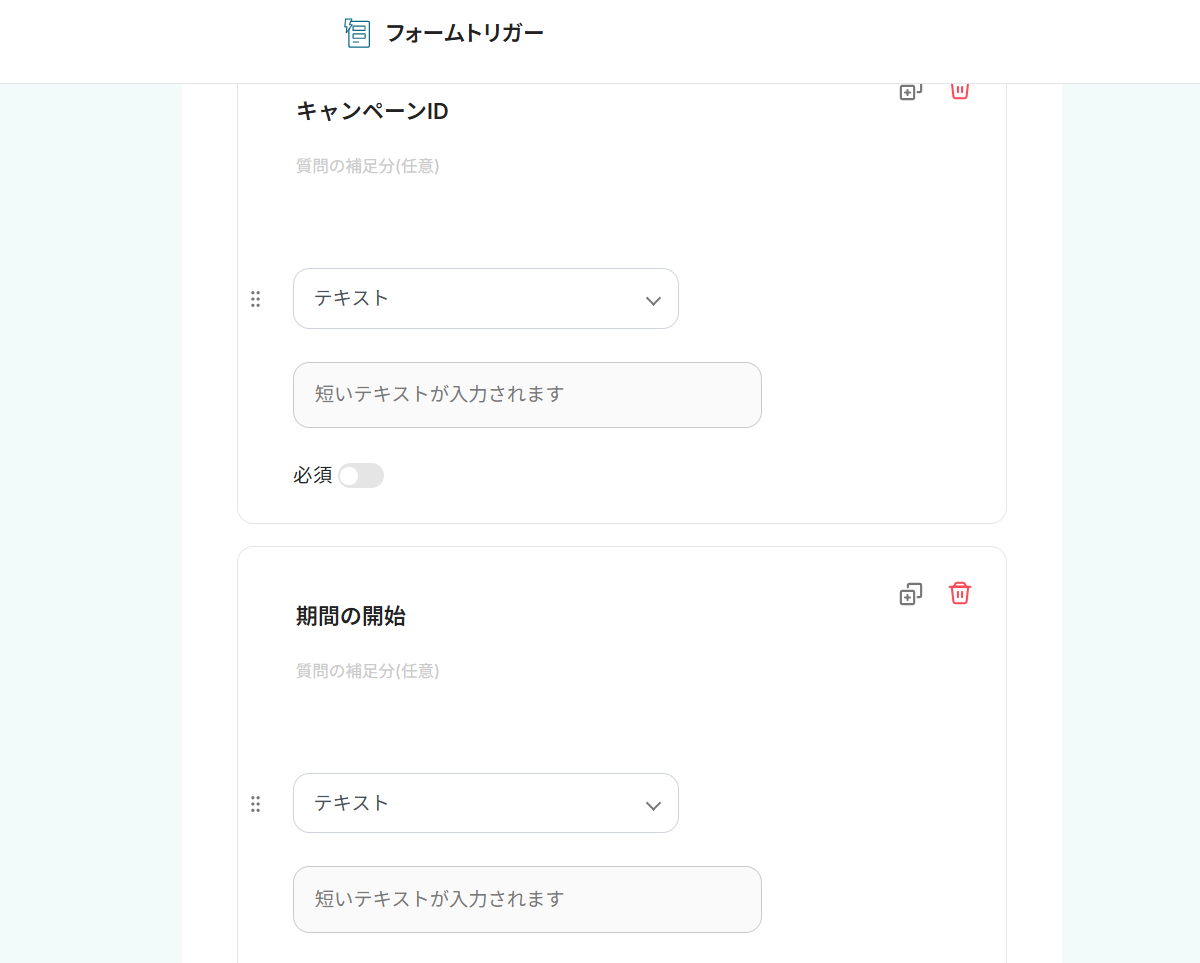
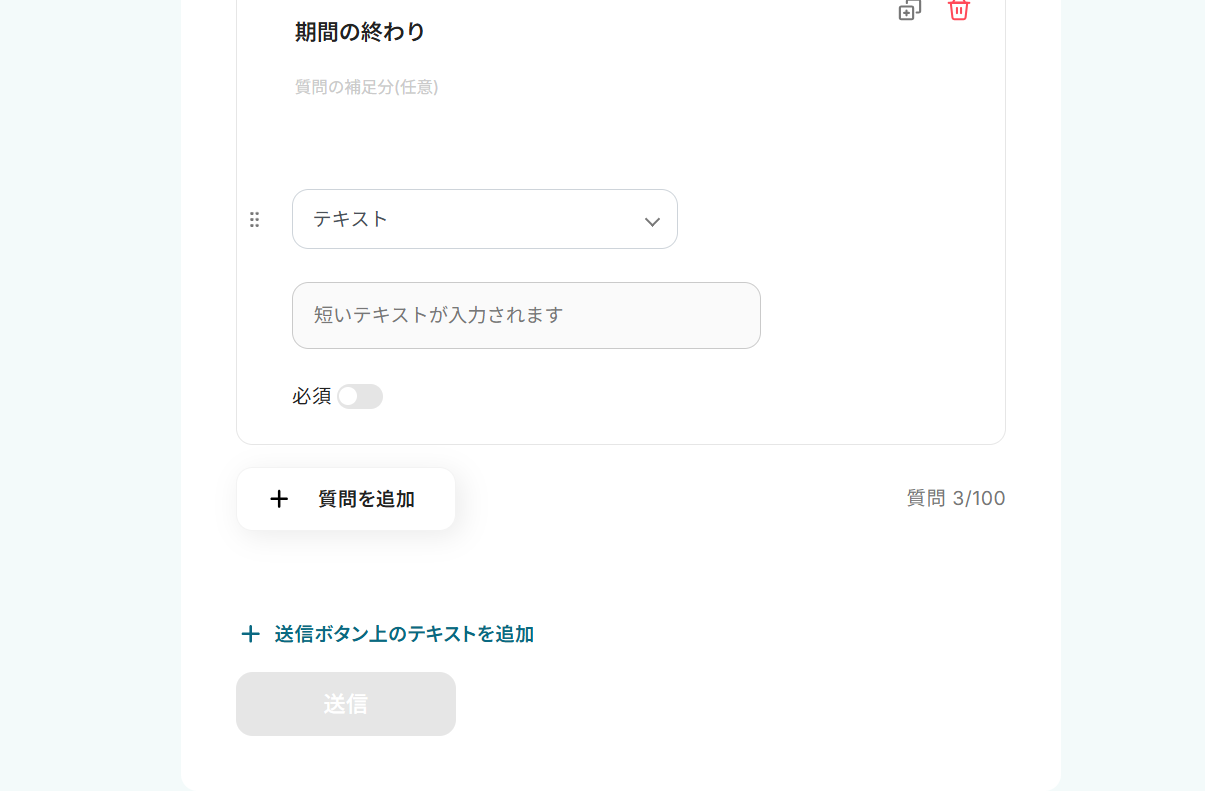
ここから下は有料プランの場合のみ設定が可能な項目もあるため、こちらを参照して設定してください。
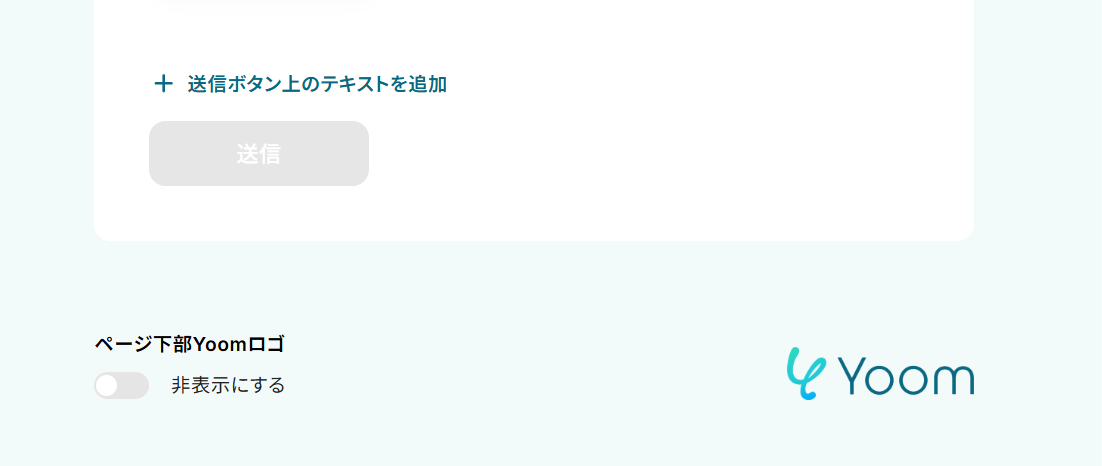
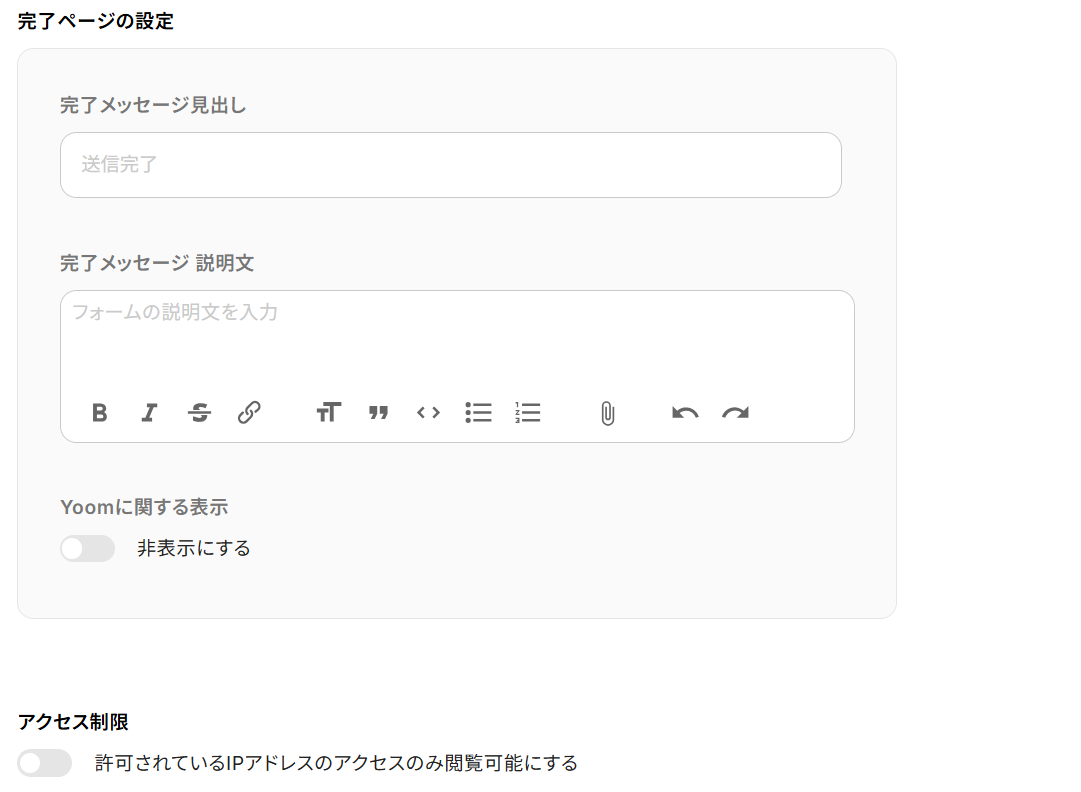
取得した値は下記のようにテスト設定しました。
※ここで入力したテスト値は、フローの運用時に影響しません。
フロー運用時は、実際の回答内容が使用されます。
アウトプットについて | Yoomヘルプセンター
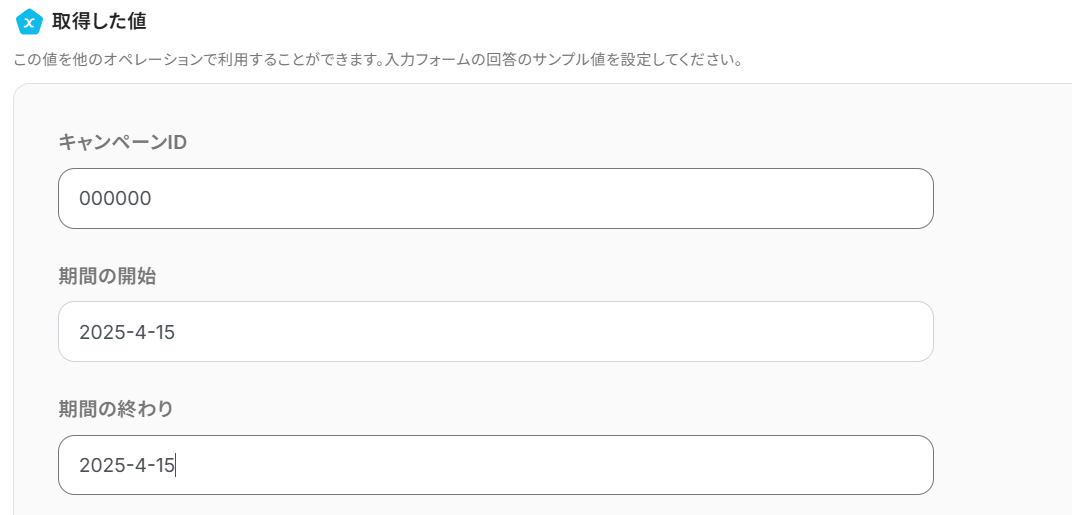
実際のフォームは以下のように表示されます。
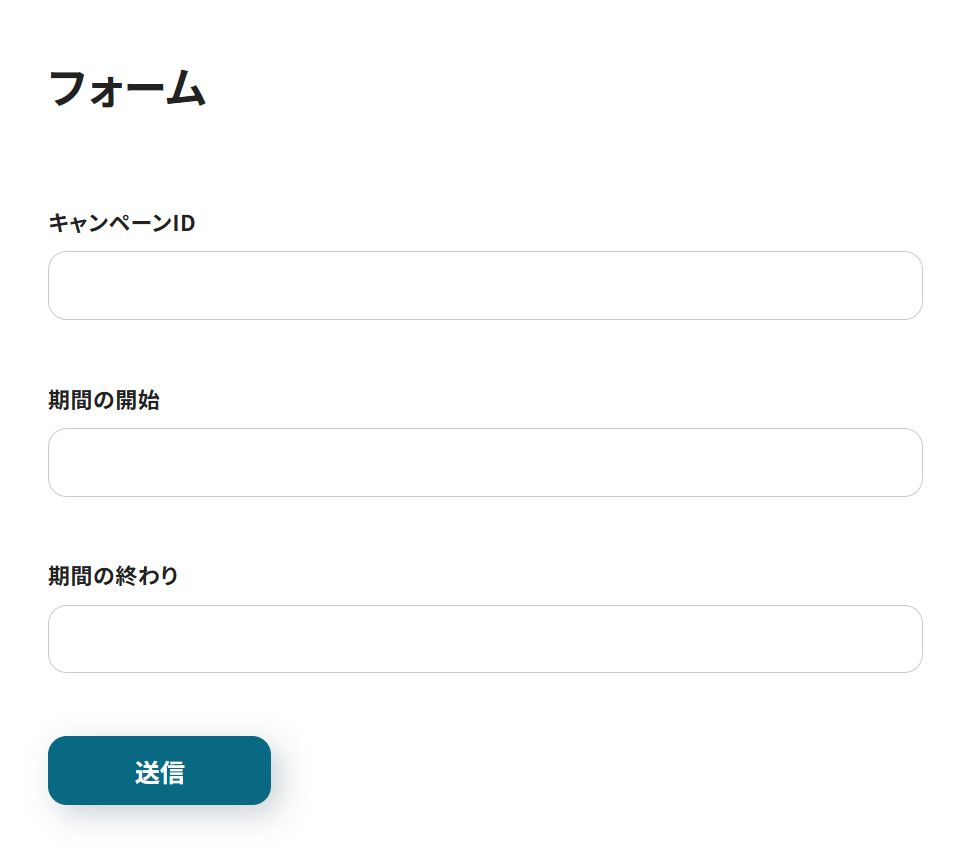
ステップ4:キャンペーンレポートを作成する設定
続いて、フォーム内容を使ってMeta広告(Facebook)にキャンペーンレポートの作成をする設定を行うため、「キャンペーンレポートの作成」をクリックします。
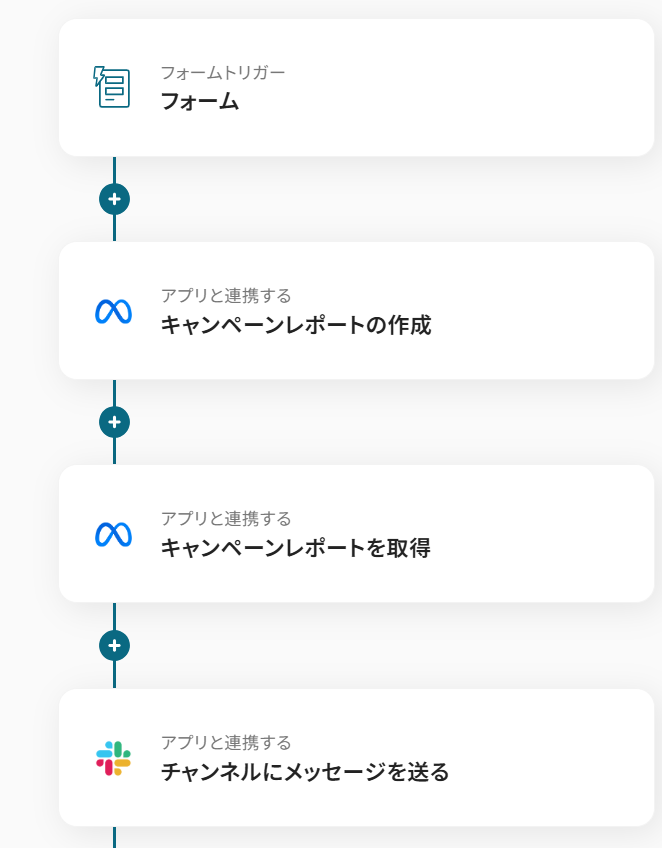
タイトルと連携するアカウント情報を任意で設定し、アクションはテンプレート通りのまま「次へ」をクリックして進んでください。
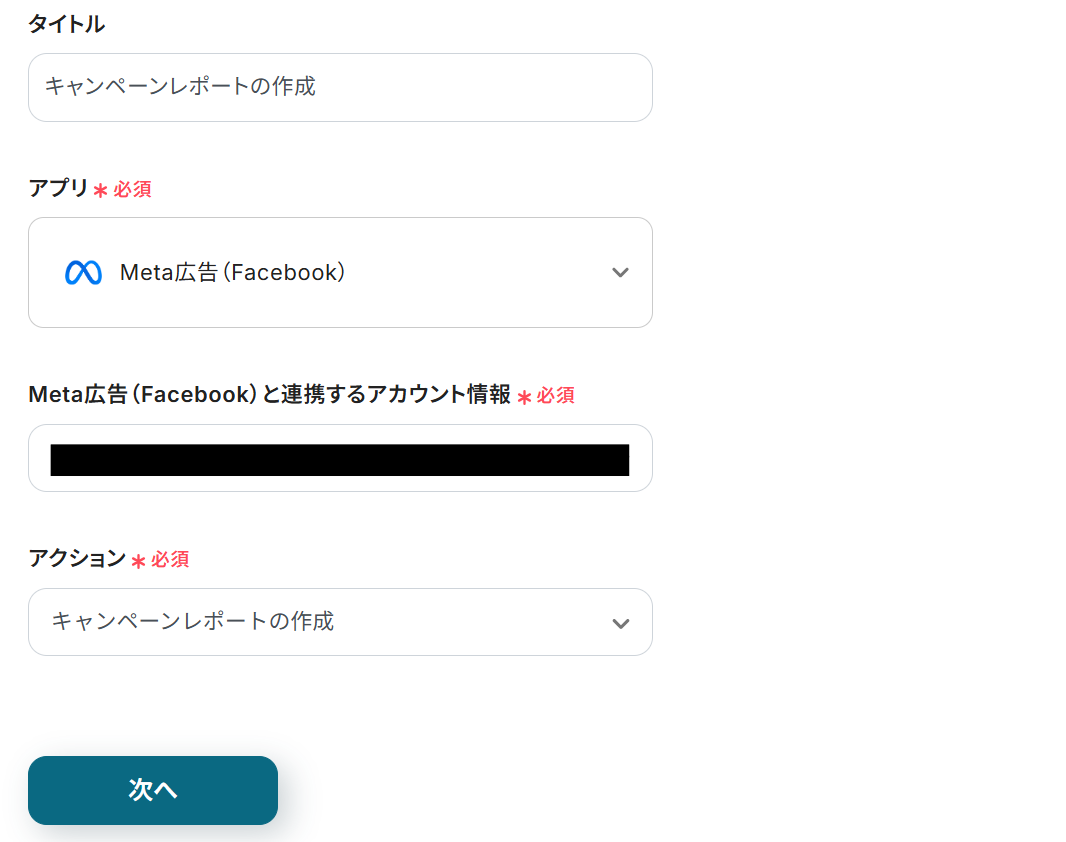
こちらの画面は既に設定されているので、変更せずテストします。
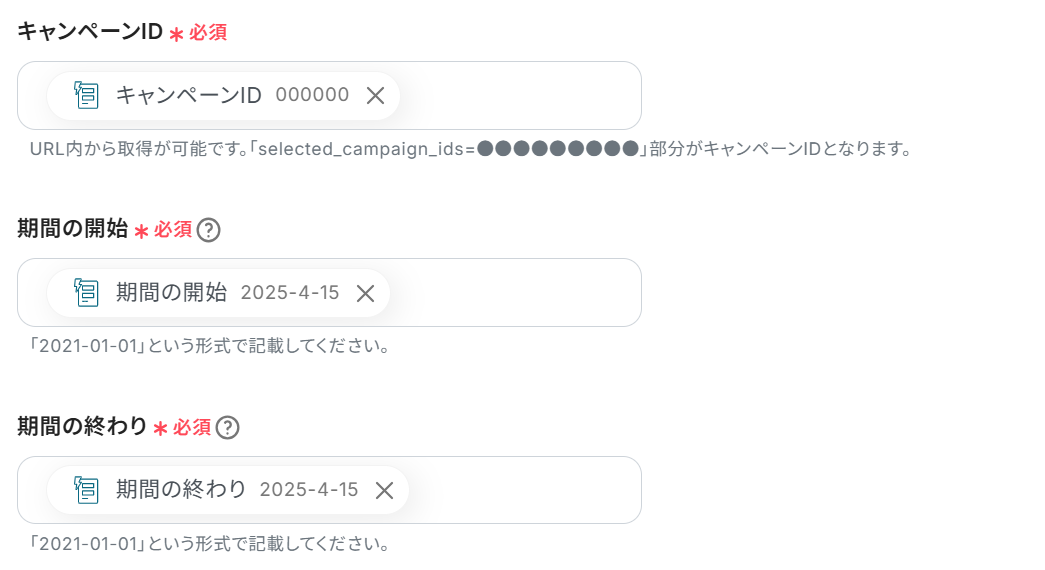
正しく連携できていると、画面下部のアウトプットにレポートIDが表示されます。
このアウトプットをこのあとのアクション設定時に利用できます!
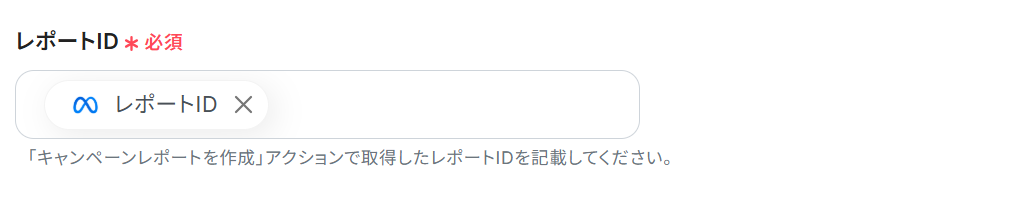
ステップ5:キャンペーンレポートを取得する設定
続いて「キャンペーンレポートを取得」をクリックします。
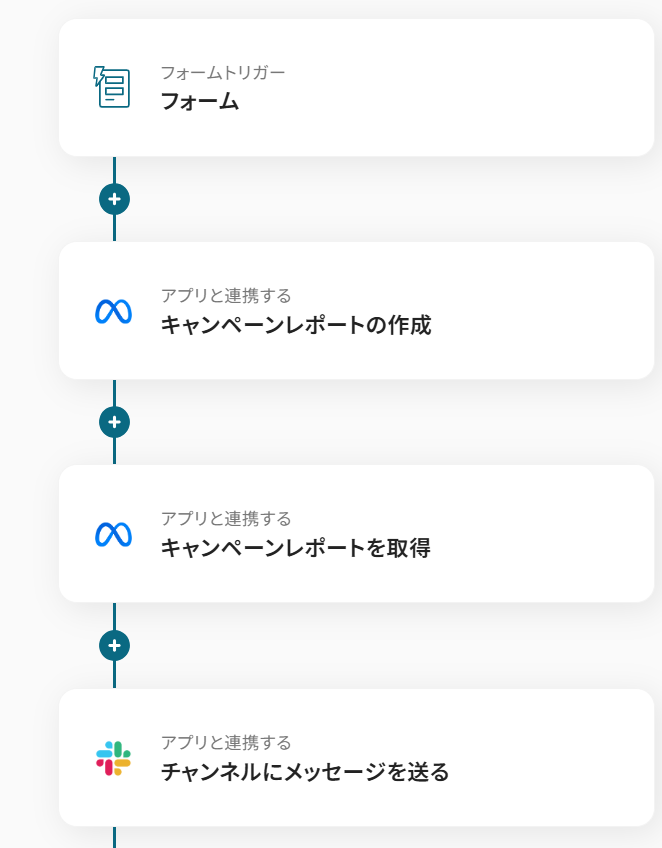
こちらもタイトルと連携するアカウント情報を任意で設定し、アクションはテンプレート通りのまま「次へ」をクリックして進んでください。
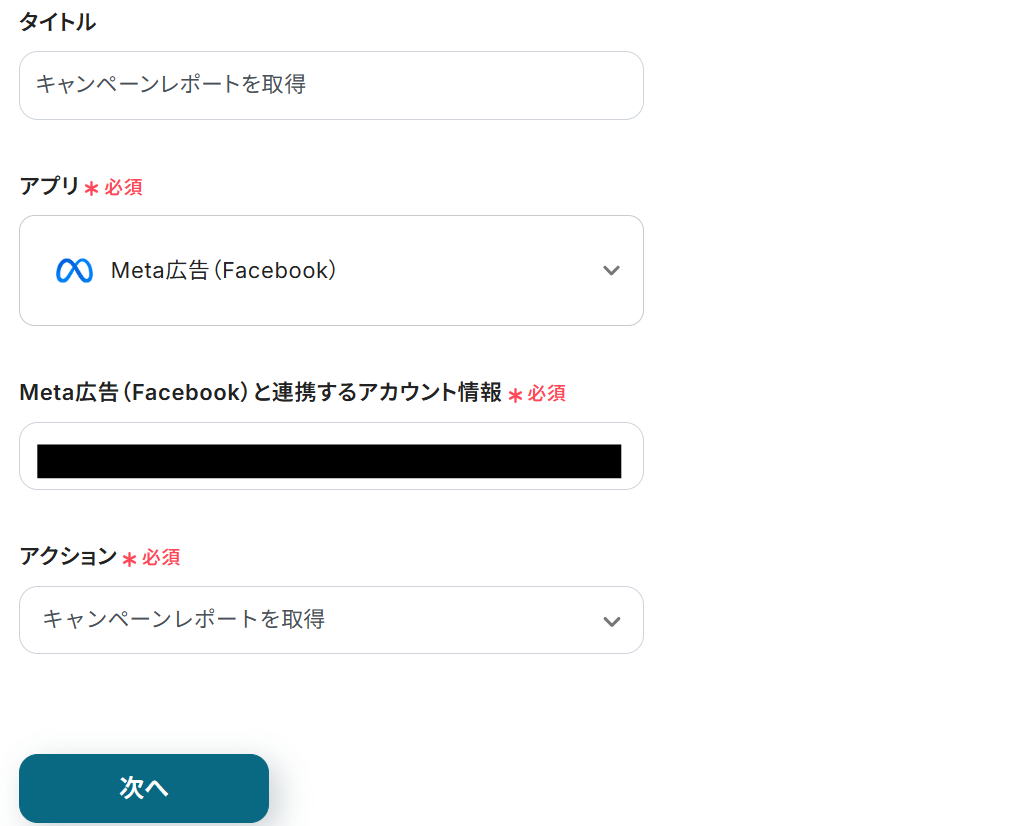
こちらも既に設定されているので、このままテストします。
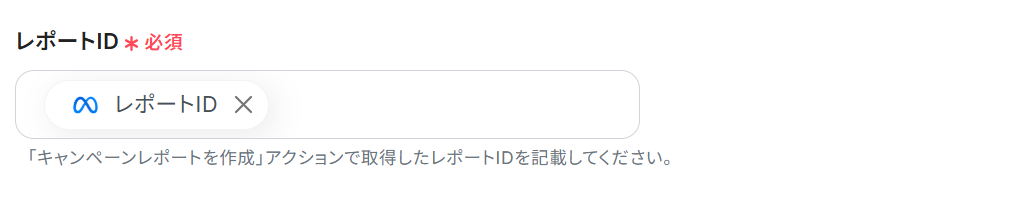
成功すると、下記のようにアウトプットが取得されるので保存します。
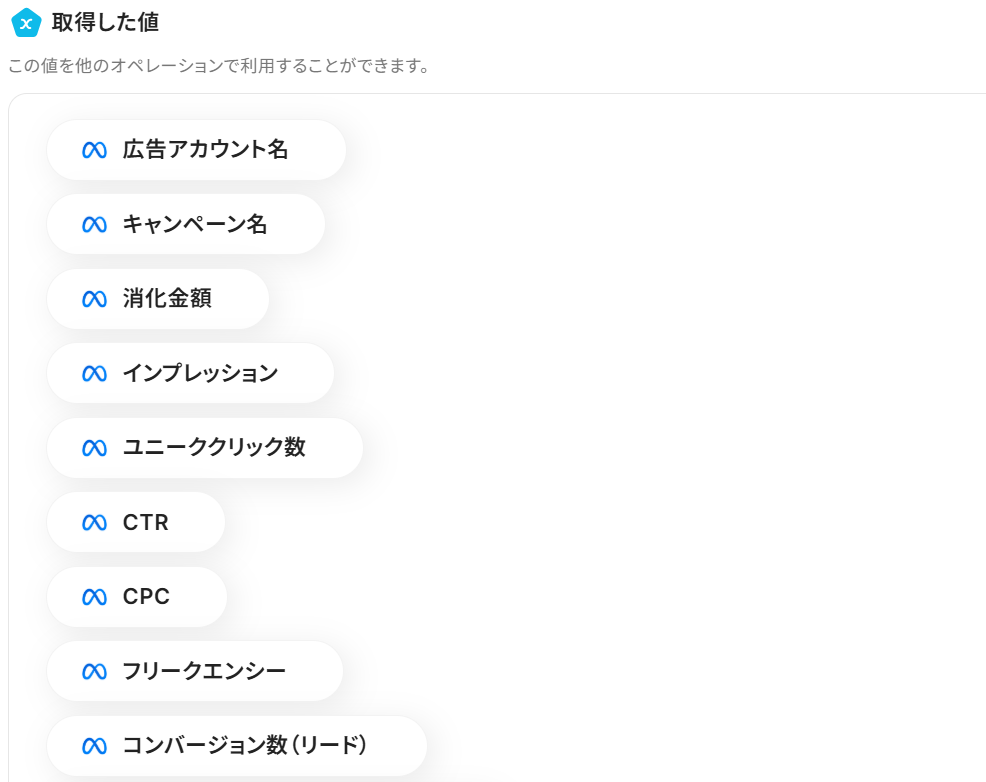
ステップ6:Slackに通知する設定
続いて、Meta広告(Facebook)のキャンペーン情報をSlackに通知するため「チャンネルにメッセージを送る」をクリックします。
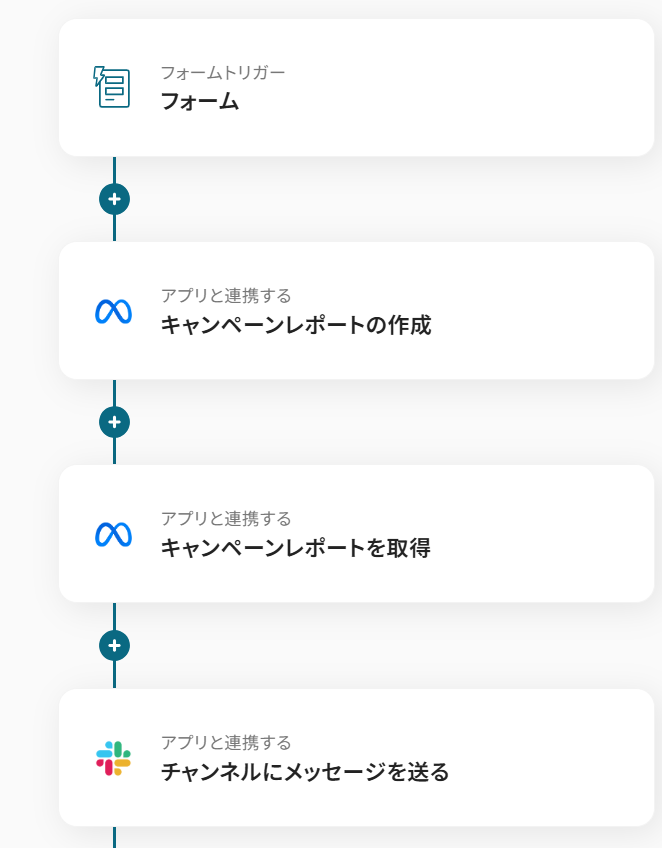
タイトルと連携するアカウント情報を任意で設定し、アクションはテンプレート通りのまま「次へ」をクリックして進んでください。
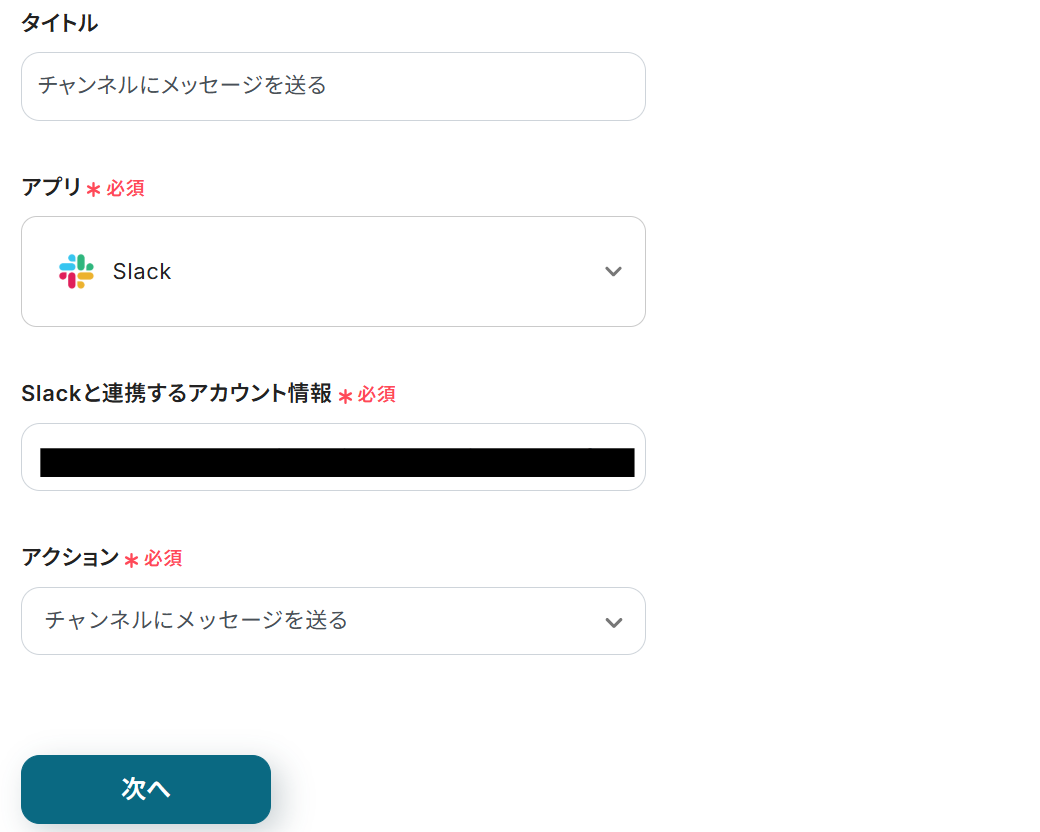
-
チャンネルID:該当欄をクリックすると表示される候補から、下記のように選択してください。
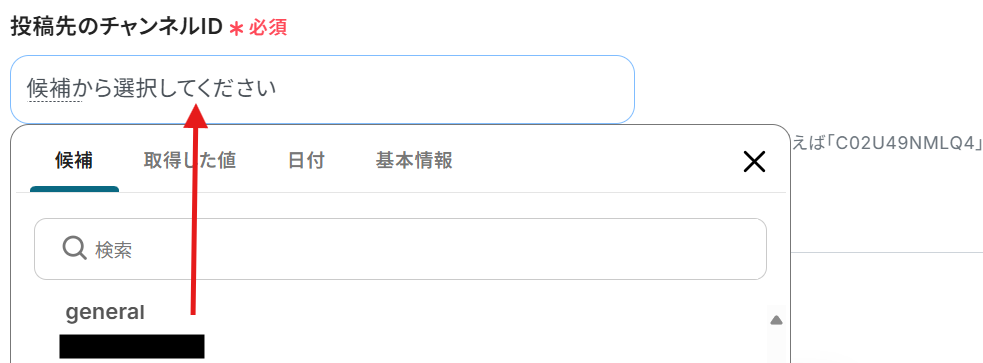
※アウトプットから選択した項目は赤枠のように表示されます。
値を引用している印なので、これによってトリガーで取得した値をそのまま利用できます。
ここに期間などを直接入力してしまうと、フロー起動時に毎回それが使用されてしまうので、アウトプットから必ず選択してください
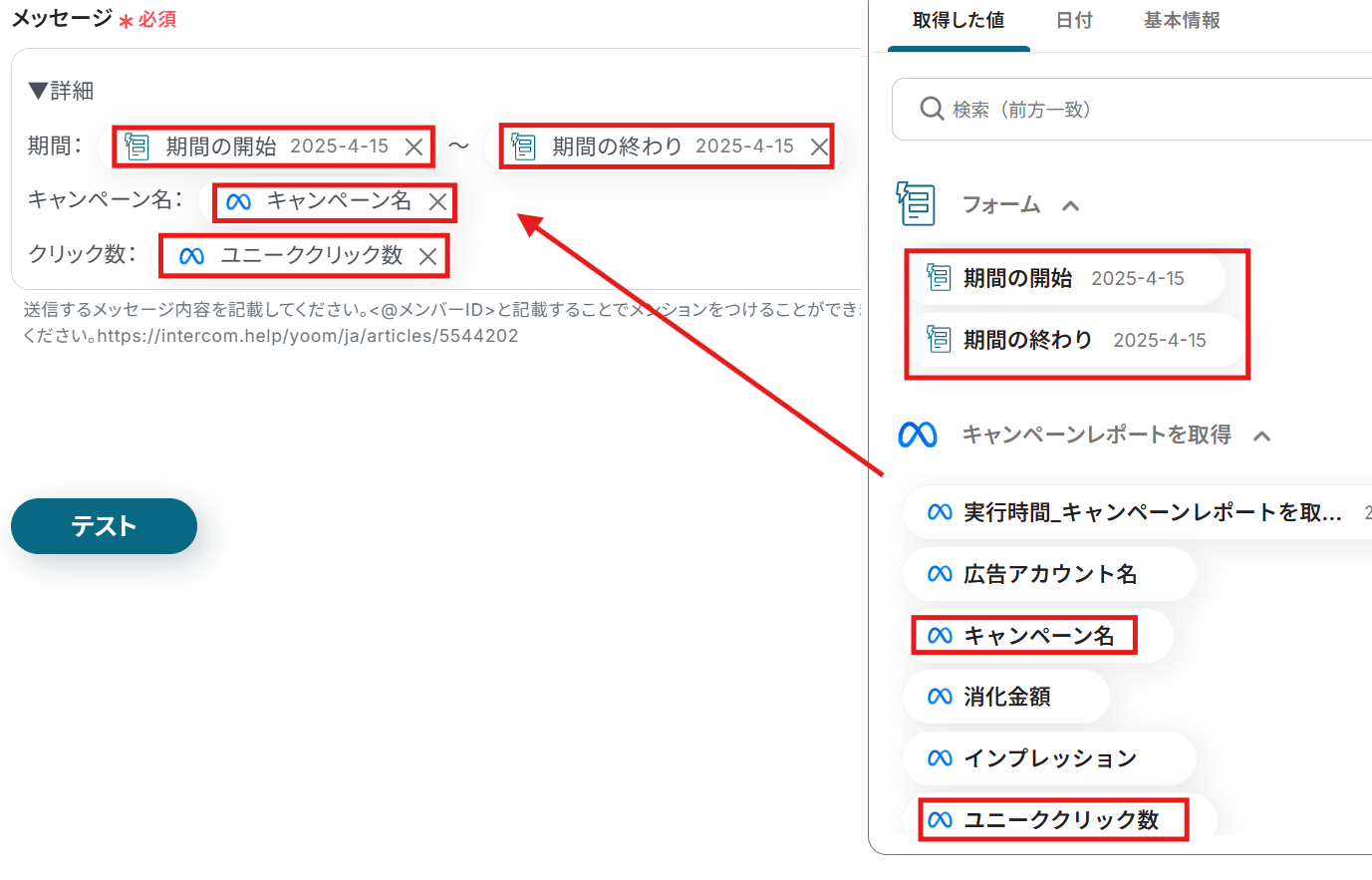
ステップ7:トリガーをONにして起動準備完了
以下の画像が表示されたら、トリガーをONにしてください。これですべての設定が完了したので、フォームの回答内容をもとにMeta広告(Facebook)でキャンペーンレポートを取得して、通知されるかを確認してみましょう。
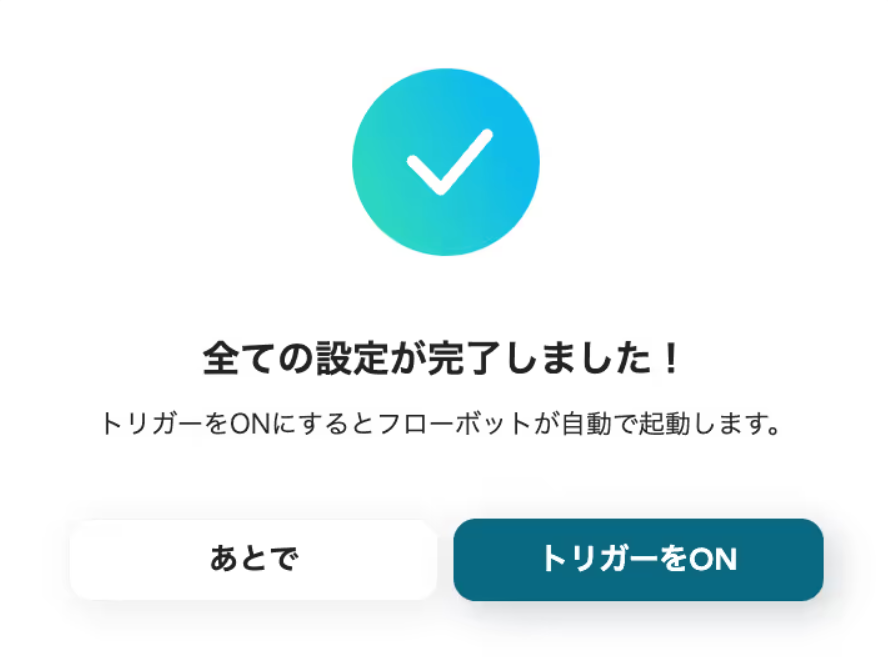
以上が「フォームの回答内容をもとにMeta広告(Facebook)でキャンペーンレポートを取得して、通知する」方法でした。
今回紹介したフォームとの連携以外でも、Meta広告(Facebook)のリード登録を通知したり、Google スプレッドシートにデータが登録されたらMeta広告(Facebook)でレポートを取得して更新することも可能です。
このように、Meta広告(Facebook)のAPIを使用してさまざまな業務を自動化することができるので、もし気になるものがあればぜひこちらもお試しになってみてください!
Google スプレッドシートに行が追加されたら、Meta広告(Facebook)でキャンペーンレポートを取得し更新する
試してみる
■概要
「Google スプレッドシートに行が追加されたら、Meta広告(Facebook)でキャンペーンレポートを取得し更新する」ワークフローは、広告データの集計からレポート作成までを自動化する業務ワークフローです。Meta広告(Facebook)の運用において、Google スプレッドシートと連携することで、効率的かつ正確なキャンペーンレポートを迅速に作成できます。
手作業によるデータ入力や集計の手間を省き、広告運用の最適化をサポートします。
■このテンプレートをおすすめする方
・Facebook広告のデータ管理に時間を取られているマーケティング担当者の方
・Google スプレッドシートを活用して広告パフォーマンスを一元管理したい方
・定期的なキャンペーンレポート作成を効率化したいチームリーダーの方
・データの正確性を高めたい広告運用担当者の方
■注意事項
・Google スプレッドシート、Facebook広告のそれぞれとYoomを連携してください。
・トリガーは5分、10分、15分、30分、60分の間隔で起動間隔を選択できます。
・プランによって最短の起動間隔が異なりますので、ご注意ください。
Meta広告(Facebook)でリード情報が登録されたら、Discordに通知する
試してみる
Meta広告(Facebook)でリード情報が登録されたら、Discordに通知するフローです。
Meta広告(Facebook)でリード情報が登録されたら、Salesforceにも追加する
試してみる
■概要
Meta広告(Facebook)でリード情報が登録されたら、Salesforceにもリードオブジェクトのレコードを作成するフローです。
■このテンプレートをおすすめする方
1.Meta広告(Facebook)運用担当者
・Meta広告(Facebook)から獲得したリード情報をSalesforceに手動で入力する手間を省きたい方
・リード情報の入力ミスを減らしたい方・Meta広告(Facebook)とSalesforceのリード情報を自動で同期させたい方
2.営業担当者
・Meta広告(Facebook)から獲得したリード情報に対してSalesforce上で迅速に対応したい方
・Salesforceでリードの進捗状況を一元管理したい方
■注意事項
・Meta広告(Facebook)、SalesforceのそれぞれとYoomを連携してください。
・Salesforceはチームプラン・サクセスプランでのみご利用いただけるアプリとなっております。フリープラン・ミニプランの場合は設定しているフローボットのオペレーションやデータコネクトはエラーとなりますので、ご注意ください。
・チームプランやサクセスプランなどの有料プランは、2週間の無料トライアルを行うことが可能です。無料トライアル中には制限対象のアプリを使用することができます。
Meta広告(Facebook)にリード情報が登録されたら、HubSpotにコンタクトを作成する
試してみる
■概要
Meta広告(Facebook)にリード情報が登録されたら、HubSpotにコンタクトを作成するフローです。
Yoomを利用すると、プログラミング不要で簡単にこのフローを実現することができます。
■このテンプレートをおすすめする方
1.HubSpotとMeta広告(Facebook)を連携させているマーケティング担当者
・Meta広告(Facebook)から獲得したリードを自動でHubSpotのコンタクトとして登録し、効率的なリード管理を行いたい方
・手作業でのデータ入力の手間を省きたい方
・リード情報を活用したマーケティングオートメーションを構築したい方
2.HubSpotを利用している営業担当者
・Meta広告(Facebook)から獲得した見込み客情報をHubSpotで一元管理し、営業活動に活用したい方
■注意事項
・Meta広告(Facebook)、ZoomそれぞれとYoomを連携してください。
毎日Meta広告(Facebook)からレポートを取得してMicrosoft Excelに記載する
試してみる
■概要
毎日指定の時間に前日のMeta広告(Facebook)からレポート情報を取得して、自動的にMicrosoft Excelに記載するフローです。
Yoomを利用すると、プログラミング不要で簡単にアプリ同士を連携することができます。
■このテンプレートをおすすめする方
1.Meta広告(Facebook)を運用しているマーケティング担当者
・Meta広告(Facebook)を日常的に運用し、その効果を測定・分析しているマーケティング担当者
・広告キャンペーンの効果を迅速に把握したいマーケティングマネージャー
2.データ分析やレポート作成を効率化したい方
・毎日手動でレポートを作成しているマーケティングアナリスト
・データ入力の手間を省き、より戦略的な業務に時間を割きたいデータアナリスト
・業務プロセスの自動化を推進しているビジネスマネージャー
3.Microsoft Excelを活用している企業やチーム
・Microsoft Officeを導入している企業
・日常的にMicrosoft Excelを使ってデータ管理を行っているチームメンバー
■注意事項
・Meta広告(Facebook)、Microsoft ExcelそれぞれとYoomを連携してください。
・Microsoft365(旧Office365)には、家庭向けプランと一般法人向けプラン(Microsoft365 Business)があり、一般法人向けプランに加入していない場合には認証に失敗する可能性があります。
終わりに
フォームとMeta広告(Facebook)と連携することで、広告運用をもっとスマートに進められそうですね。
フォームの回答を基にMeta広告(Facebook)でキャンペーンレポートを取得し、Slackに通知する自動化は、情報収集から共有を一元化できます。
これにより、手作業によるタイムロスを防ぎ、マーケティング戦略に役立ちます!
Yoomフォームの他に、GoogleフォームやTypeformなどのツールも利用できるので、使いやすいフォームを活用できます。
Yoomを活用した自動化に興味を持った方は、こちらから無料アカウントを作成してみてください。
30秒ほどで簡単に登録できるので、業務の間に設定可能です!
Yoomのテンプレートを導入すれば、ノーコードで簡単に進められます。業務スピードと質を向上させたいという方は、ぜひ自動化の導入を検討してみてください!